User Manual ST5500. Klepněte na téma. Časté otázky. Náhled. Obsah. Základní funkce. Rozšířené funkce. Možnosti snímání.
|
|
|
- Sabina Janečková
- před 6 lety
- Počet zobrazení:
Transkript
1 Tento návod k použití obsahuje podrobné instrukce k použití fotoaparátu. Přečtěte si jej, prosíme, pozorně. Klepněte na téma User Manual ST5500 Časté otázky Náhled Obsah Základní funkce Rozšířené funkce Možnosti snímání Přehrávání/Úpravy Bezdrátová síť/bluetooth Přílohy Rejstřík
2 Informace k bezpečnosti a ochraně zdraví Vždy jednejte podle uvedených upozornění a tipů k použití přístroje, zabráníte vzniku nebezpečných situací a využijete fotoaparát co nejlépe. Varování situace, kdy může dojít ke zranění vás či dalších osob Pozor situace, kdy může dojít k poškození fotoaparátu či dalších zařízení Poznámka poznámky, tipy k použití nebo další informace Bezpečnostní varování Nepoužívejte fotoaparát v blízkosti hořlavých nebo výbušných plynů či kapalin Nepoužívejte fotoaparát v blízkosti paliv, hořlavin ani chemikálií. Neukládejte ani nepřenášejte hořlavé kapaliny, plyny či výbušniny ve stejném prostoru s fotoaparátem a jeho příslušenstvím. Přístroj udržujte mimo dosah malých dětí a zvířat Fotoaparát a veškeré příslušenství udržujte mimo dosah malých dětí a zvířat. Může dojít ke zranění nebo vdechnutí malých částí. Pohyblivé díly a příslušenství mohou znamenat fyzické ohrožení. Chraňte zrak objektu Nepoužívejte blesk v blízkosti (méně než 1 m) lidí či zvířat. Použití blesku v blízkosti očí uživatele či objektu fotoaparátu může způsobit dočasné nebo trvalé poškození zraku. S akumulátory a nabíječkou zacházejte správně Používejte pouze baterie a nabíječky schválené společností Samsung. Nekompatibilní baterie a nabíječky mohou způsobit zranění nebo poškodit fotoaparát. Baterie nikdy nevhazujte do ohně. Při likvidaci starých baterií postupujte podle místních předpisů. Baterie ani fotoaparát nestavte do blízkosti či dovnitř zdrojů tepla, jako jsou mikrovlnné či jiné trouby a topidla. Baterie mohou při zahřátí vybuchnout. Pro nabíjení baterii nepoužívejte poškozený napájecí kabel / zástrčku nebo uvolněnou zásuvku. Může dojít k požáru nebo zásahu elektrickým proudem. Potlačení rušení kardiostimulátorů Zachovejte minimální vzdálenost 15 cm mezi fotoaparátem a kardiostimulátorem, zabráníte případnému rušení; doporučení výrobce a nezávislé výzkumné skupiny, Wireless Technology Research. Pokud máte důvod se domnívat, že fotoaparát ruší činnost kardiostimulátoru nebo jiného lékařského přístroje, vypněte ihned fotoaparát a obraťte se na výrobce rušeného zařízení. 1
3 Informace k bezpečnosti a ochraně zdraví Bezpečnostní upozornění Fotoaparát noste opatrně a dávejte na něj pozor Fotoaparát nenamáčejte a nenechte zvlhnout kapaliny mohou způsobit vážné poškození. Nesahejte na přístroj mokrýma rukama. Poškození přístroje kapalinou vede ke ztrátě záruky. Nevystavujte fotoaparát přímému slunci ani vysokým teplotám po delší dobu. Delší vystavení fotoaparátu slunečnímu světlu nebo vysokým teplotám vede k poškození vnitřních součástí fotoaparátu. Neukládejte fotoaparát do míst prašných, vlhkých, znečistěných nebo nedostatečně větraných, hrozí poškození pohyblivých dílů nebo vnitřních součástí. Pokud přístroj ukládáte na delší dobu, vyjměte z něj baterii. Baterie ponechané v přístroji mohou po čase vytéct nebo zkorodovat a poškodit fotoaparát. Při použití na plážích nebo na jiných prašných a vlhkých místech chraňte přístroj před pískem a vlhkostí. Optiku a zobrazovač chraňte před pády, nárazy, hrubým zacházením a silnými otřesy, hrozí vážné poškození. Při připojování kabelů či napáječů a práci s kartou či baterií jednejte opatrně. Použití síly na zástrčky, použití nevhodných kabelů a nesprávná instalace baterie či karty vede k poškození zásuvek, přístroje a příslušenství. Nevkládejte cizí předměty do žádného z otvorů či zásuvek fotoaparátu. Tato poškození, způsobená nesprávným použitím, nejsou kryta zárukou. Netočte fotoaparátem, když ho držíte za řemínek. Mohlo by dojít ke zranění vás či dalších osob. Na fotoaparát nic nekreslete ani nemalujte, protože barvou by se mohli zanést pohyblivé části, což by mohlo zabránit správné funkci. Nátěr nebo kov na těle fotoaparátu můžou být pro lidi s citlivou pokožkou příčinou alergií, svědění kůže, ekzému nebo otoku. Pokud zaznamenáte kterýkoli z těchto příznaků, okamžitě přestaňte fotoaparát používat a poraďte se s lékařem. Chraňte před poškozením baterie, nabíječku a paměťové karty Nevystavujte baterie ani paměťové karty nízkým ani vysokým teplotám (pod 0 C nebo přes 40 C). Extrémní teploty snižují kapacitu akumulátorů a mohou způsobit nefunkčnost paměťových karet. Baterie chraňte před stykem s vodivými předměty, mohou způsobit zkrat + a kontaktu akumulátoru, což vede k dočasnému nebo trvalému poškození akumulátoru. Také může dojít k požáru nebo zásahu elektrickým proudem. Paměťové karty chraňte před stykem s kapalinami, špínou a cizími předměty a látkami. Pokud dojde k jejich znečistění, očistěte kartu měkkým hadříkem před vložením do fotoaparátu. Nedovolte, aby se do styku se slotem pro paměťovou kartu dostali tekutiny, špína nebo cizí látky. Mohlo by to zapříčinit selhání fotoaparátu. Při vkládání a vyjímání karty fotoaparát vypněte. Karty nevystavujte pádům, úderům ani silnému tlaku. Nepoužívejte karty zformátované v jiných přístrojích nebo v počítači. Zformátujte je znovu v tomto fotoaparátu. Nepoužívejte poškozené nabíječky, baterie ani karty. 2
4 Informace k bezpečnosti a ochraně zdraví Používejte pouze příslušenství schválené společností Samsung Použití nekompatibilního příslušenství může způsobit poškození fotoaparátu, zranění nebo ztrátu záruky. Chraňte objektiv fotoaparátu Objektivem nemiřte proti slunci, může dojít ke ztrátě citlivosti snímače na barvy nebo jeho zničení. Chraňte objektiv před otisky prstů a prachem. Optiku čistěte měkkým, čistým hadříkem, který nezanechává vlákna. Vypněte fotoaparát v letadle Fotoaparát může rušit zařízení letadla. Uposlechněte všech pokynů letového personálu a vypněte fotoaparát na pokyn. Zabraňte rušení ostatních elektronických přístrojů. Fotoaparát vysílá vysokofrekvenční energii, která může ovlivňovat nestíněná nebo nedostatečně stíněná elektronická zařízení, jako srdeční stimulátory, naslouchadla, lékařské přístroje a další vybavení v domácnosti i dopravních prostředcích. Pokud zjistíte rušení, poraďte se s výrobcem zařízení. Dodržujte všechny bezpečnostní pokyny a pravidla. Uposlechněte všech omezení použití fotoaparátu v určitých oblastech. Vypněte fotoaparát v blízkosti zdravotnických zařízení. Fotoaparát může ovlivnit činnost zdravotnických přístrojů v nemocnicích a lékařských zařízeních. Uposlechněte všech omezení, varování a pokynů zdravotnického personálu. 3
5 Informace k bezpečnosti a ochraně zdraví Důležité informace k použití Opravy svěřte pouze kvalifikované osobě Nenechávejte přístroj opravovat osobě nekvalifikované ani se o opravu nepokoušejte sami. Jakékoli poškození způsobené nekvalifikovaným zásahem není kryto zárukou. Zajištění maximálního výkonu akumulátorů a nabíječe Přebíjení akumulátoru zkracuje jeho životnost. Po nabití akumulátoru odpojte kabel od fotoaparátu. Nepoužívané akumulátory se samovolně vybíjejí a po delší době musí být před použitím nabity. Nepoužívanou nabíječku odpojte od sítě. Baterie používejte pouze pro stanovený účel. Buďte opatrní při použití fotoaparátu ve vlhkém prostředí Při přechodu fotoaparátu ze studeného do teplého prostředí se na přístroji i na jemných vnitřních strukturách srazí vlhkost. V takovém případě před použitím přístroje vyčkejte nejméně 1 hodinu do vypaření vlhkosti. Před použitím fotoaparát vyzkoušejte Výrobce nenese žádnou odpovědnost za ztracená data ani škody, způsobené nefunkčností přístroje nebo jeho nesprávným použitím. Fotoaparát používejte v normální poloze Nedotýkejte se vnitřní antény fotoaparátu. Data přenášená přes WLAN nebo Bluetooth mohou být napadena, nepřenášejte proto citlivá data ve veřejných prostorách nebo v otevřených sítích. Výrobce fotoaparátu nezodpovídá za jakékoli datové přenosy, které porušují autorská práva, ochranné známky, intelektuální vlastnictví nebo veřejný pořádek. 4
6 Uspořádání návodu k použití Informace o autorských právech Microsoft Windows a logo Windows jsou registrovanými obchodními známkami Microsoft Corporation. Mac je registrovanou obchodní známkou Apple Corporation. HDMI, logo HDMI a pojem High Definition Multimedia Interface jsou obchodní známky nebo registrované obchodní známky HDMI Licensing LLC. Bluetooth a logo Bluetooth jsou registrované ochranné známky Bluetooth SIG, Inc. a společností Samsung Electronics Co., Ltd. jsou použity v licenci. Všechny ostatní ochranné známky a názvy produktů jsou vlastnictvím oprávněných vlastníků. Wi-Fi, Wi-Fi CERTIFIED a logo Wi-Fi jsou registrované ochranné známky Wi-Fi Alliance. V rámci zlepšení výrobku mohou být parametry fotoaparátu nebo obsah tohoto návodu změněny bez předchozího upozornění. Doporučujeme fotoaparát používat v zemi, kde byl zakoupen. Informace o licenci k otevřenému zdrojovému kódu najdete v souboru OpenSourceInfo.pdf na dodaném disku CD. Základní funkce 13 Zde naleznete popis fotoaparátu, ikon a základních funkcí snímání. Rozšířené funkce 32 Zde se dozvíte, jak fotografovat s různými režimy a jak snímat videa nebo hlasové poznámky. Možnosti snímání 42 Zde se dozvíte více o možnostech nastavení režimu snímání. Přehrávání/Úpravy 66 Zde se dozvíte více o přehrávání snímků, videí a hlasových poznámek a o úpravě snímků a videí. Naučíte se rovněž připojit fotoaparát k fototiskárně a televizoru normálnímu nebo HDTV. Bezdrátová síť/bluetooth 94 Zde se naučíte používat funkce využívající bezdrátovou místní síť (WLAN) a funkce Bluetooth. Přílohy 111 Zde naleznete nastavení, chybové zprávy, technické údaje a tipy k údržbě. 5
7 Označení použitá v návodu Režim snímání Smart Auto Auto Program Scéna DUAL IS Inteligentní detekce scény Video Ikony režimu snímání Označení S a p s d D v Tyto ikony označují, že funkce je dostupná v odpovídajícím režimu. Režim s nemusí podporovat funkce ve všech scénických režimech. např.) Dostupné v režimech Program, DUAL IS, Video, a Inteligentní detekce scény Ikony použité v návodu Ikona Funkce Další informace Bezpečnostní a další upozornění Tlačítka fotoaparátu, např.: [Spoušť] [ ] (označuje tlačítko spouště) ( ) Číslo strany s příslušnou informací Pořadí možností nebo nabídek, které je nutné postupně zvolit k dokončení kroku, např.: Vyberte > (znamená Vyberte >, a pak ) * Poznámka Zkratky použité v návodu Zkratka ACB AEB AF AP DIS DLNA DPOF EV OIS WB Definice Auto Contrast Balance (Automatické vyvážení kontrastu) Auto Exposure Bracket (Automatická série se změnou expozice) Auto Focus (Automatické ostření) Access Point (Přístupový bod) Digital Image Stabilization (Digitální stabilizace obrazu) Digital Living Network Alliance Digital Print Order Format Exposure Value (Hodnota expozice) Optical Image Stabilization (Optická stabilizace obrazu) White Balance (Vyvážení bílé) 6
8 Výrazy použité v návodu Použití tlačítka spouště Namáčknutí [Spoušť]: Stiskněte tlačítko do poloviny zdvihu a přidržte je Stisknutí [ Spoušť]: Stiskněte tlačítko úplně Expozice (jas) Množství světla, které projde do fotoaparátu, se označuje jako expozice. Expozici můžete ovlivnit změnou expoziční doby, clony a citlivosti ISO. Změna expozice vede k tmavším nebo světlejším snímkům. Namáčknutí [Spoušť] Stisknutí [Spoušť] Normální expozice Přeexpozice (příliš světlé) Objekt, pozadí a kompozice Objekt: Hlavní objekt scény, např. osoba, zvíře nebo zátiší Pozadí: Předměty obklopující objekt Kompozice: Kombinace objektu a pozadí Objekt Pozadí Kompozice 7
9 Časté otázky Zde naleznete odpovědi na nejčastější otázky. Většinu potíží můžete snadno vyřešit nastavením možností snímání. Oči objektu se jeví červené. Na snímcích jsou prachové stopy. Snímky nejsou ostré. Snímky jsou neostré při nočním snímání. V protisvětle vycházejí objekty příliš tmavé. Je to způsobeno odrazem světla blesku od sítnice oka. Nastavte blesk na Červené oči nebo Redukce červených očí. (str. 47) U již pořízeného snímku vyberte Red.červ.očí v nabídce úprav. (str. 82) Prachové částice ve vzduchu jsou zvýrazněny při použití blesku. Vypněte blesk nebo nefotografujte v prašném prostředí. Nastavte citlivost ISO. (str. 48) Může to být způsobeno fotografováním ve tmě nebo nesprávným držením přístroje. Namáčknutím [ Spoušť] objekt zaostřete. (str. 30) Použijte režim d. (str. 37) Fotoaparát se pokouší využít zbytků světla a expoziční doba se prodlužuje. To zvyšuje požadavky na stabilitu fotoaparátu a může vést k roztřesení snímku. Vyberte Noc v režimu s. (str. 36) Zapněte blesk. (str. 47) Nastavte citlivost ISO. (str. 48) Pro stabilní upevnění fotoaparátu použijte stativ. Pokud je za objektem silný světelný zdroj nebo je ve scéně velký kontrast mezi světlými a tmavými oblastmi, objekt vyjde na snímku tmavý. Nefotografujte proti slunci. Vyberte Protisvětlo v režimu s. (str. 34) Nastavte blesk na Vyrovnávací. (str. 47) Nastavte expozici. (str. 57) Nastavte automatické vyvážení kontrastu ( ACB). (str. 58) Nastavte možnost měření na Bodové, pokud je jasný objekt ve středu snímku. (str. 59) 8
10 Náhled Fotografování osob Režim s > Snímek s retuší, Portrét, Děti 34 Červené oči, Redukce červených očí (pro potlačení vzniku nebo opravu jevu) 47 Rozpozn. tváře 52 Fotografování v noci nebo v šeru Režim s > Noc, Svítání, Ohňostroj 34 Nastavení blesku 47 Citlivost ISO (nastavení citlivosti ke světlu) 48 Pořízení akčního snímku Sekvenční, 62 Fotografování textu, hmyzu nebo květin Režim s > Detail, Text 34 Makro, Auto makro (pro snímky z blízkosti) 49 Vyvážení bílé Vyvážení bílé (pro změnu barevného podání) 60 Nastavení expozice (jasu) Citlivost ISO (nastavení citlivosti ke světlu) 48 EV (nastavení expozice) 57 ACB (kompenzace jasu objektu proti světlému pozadí) 58 Měření 59 AEB (pořízení tří snímků stejné scény s různou expozicí) 62 Použití různých efektů Fotografické styly (aplikace tónů) 63 Efekty chytrého filtru 64 Nastavení snímku (nastavení sytosti, ostrosti a kontrastu) 65 Omezení otřesů fotoaparátu Optická stabilizace obrazu (OIS) 29 Režim d 37 Zobrazení souborů podle kategorií v Inteligentním albu 70 Smazání všech souborů z paměťové karty 72 Zobrazení prezentace snímků 74 Zobrazení souborů na TV nebo HDTV 84 Připojení fotoaparátu k počítači 86 Nastavení zvuku a hlasitosti 113 Nastavení jasu displeje 113 Nastavení jazyka displeje 114 Nastavení data a času 114 Formátování paměťové karty 114 Řešení potíží 123 9
11 Obsah Základní funkce Rozbalení Uspořádání fotoaparátu Vložení baterie a paměťové karty Nabíjení akumulátoru a zapnutí fotoaparátu Nabíjení akumulátoru Zapnutí fotoaparátu Provedení úvodního nastavení Popis ikon Použití dotykové obrazovky Volba režimu snímání Volba režimu snímání s rozpoznáním pohybu Nastavení dotykové obrazovky a zvuku Nastavení typu displeje pro dotykovou obrazovku Nastavení zvuku Pořízení snímku Transfokace Omezení otřesů fotoaparátu (OIS) Tipy pro pořízení lepších snímků Rozšířené funkce Režimy snímání Použití režimu Smart Auto Použití režimu Scény Použití režimu Snímek s retuší Použití snímku podle vzoru Nastavení expozice v režimu Noc Použití režimu Dual IS Použití režimu Program Snímání videa Použití režimu Smart Scene Detection Záznam zvukových poznámek Záznam zvukových poznámek Přidání poznámky ke snímku Možnosti snímání Volba rozlišení a kvality Volba rozlišení Volba obrazové kvality Použití samospouště
12 Obsah Snímání při špatném osvětlení Potlačení červených očí Použití blesku Nastavení citlivosti ISO Změna zaostření fotoaparátu Použití makra Použití automatického ostření Použití inteligentního dotykového ostření Fotografování dotykem Nastavení oblasti ostření Použití rozpoznání tváře Rozpoznání tváří Pořízení autoportrétu Pořízení snímku úsměvu Detekce zavřených očí (mrknutí) Použití inteigentního rozpoznání tváře Registrace obličeje do oblíbených (Moje hvězda) Nastavení jasu a barev Ruční nastavení expozice (EV) Kompenzace protisvětla (ACB) Změna možností měření Volba světelného zdroje (vyvážení bílé) Použití režimu série Zlepšení snímků Použití fotografických stylů Použití efektů chytrého filtru Nastavení fotografie Přehrávání/Úpravy Přehrávání Spuštění režimu přehrávání Zobrazení snímků Přehrávání videa Přehrávání hlasových poznámek Úprava snímku Otočení snímku Změna rozlišení snímků Použití fotografických stylů Použití efektů chytrého filtru Použití zvláštních efektů Oprava nesprávné expozice Úpravy snímků a portrétů Vytvoření tiskové objednávky (DPOF) Zobrazení souborů na TV nebo HDTV
13 Obsah Přenos souborů do počítače (ve Windows) Přenos souborů přes Intelli-studio Soubory přenesete po připojení fotoaparátu jako vnějšího disku Odpojení fotoaparátu (pro Windows XP) Přenos souborů do počítače (pro Mac) Tisk snímků v tiskárně (PictBridge) Bezdrátová síť/bluetooth Připojení k WLAN a konfigurace sítě Automatické připojení k WLAN Ruční připojení k WLAN Tipy pro připojení k síti Ukládání informací Ukládání ových adres Nastavení velikosti sdíleného souboru Konfigurace nastavení WPS Nastavení hesla Změna hesla Kontrola informací Zadávání textu Použití internetových stránek ke sdílení snímků a videí Přístup k webové stránce Nahrání snímků či videa Posílání snímků em Zobrazení snímků a videí na zařízení DLNA Zobrazení snímků a videí na TV Zobrazení snímků a videí na jiném zařízení (rendereru) Odesílání a příjem snímků či videa fotoaparátem Odesílání snímků a videí do jiného fotoaparátu Příjem snímků a videí z jiného fotoaparátu Posílání snímků přes Bluetooth Přílohy Nabídka nastavení Otevření nabídky nastavení Nastavení zvuku Nastavení displeje Nastavení fotoaparátu Hlášení Údržba fotoaparátu Čistění fotoaparátu Paměťové karty Akumulátor Dříve, než se obrátíte na servis Technické údaje fotoaparátu Rejstřík
14 Základní funkce Zde naleznete popis fotoaparátu, ikon a základních funkcí snímání. Rozbalení Uspořádání fotoaparátu Vložení baterie a paměťové karty Nabíjení akumulátoru a zapnutí fotoaparátu Nabíjení akumulátoru Zapnutí fotoaparátu Provedení úvodního nastavení Popis ikon Použití dotykové obrazovky Volba režimu snímání Volba režimu snímání s rozpoznáním pohybu Nastavení dotykové obrazovky a zvuku Nastavení typu displeje pro dotykovou obrazovku Nastavení zvuku Pořízení snímku Transfokace Omezení otřesů fotoaparátu (OIS) Tipy pro pořízení lepších snímků... 30
15 Rozbalení Zkontrolujte, zda balení obsahuje tyto položky. Fotoaparát Síťový zdroj/ kabel USB Akumulátorová baterie Popruh Návod k použití na CD-ROM Návod k rychlému spuštění Stojánek Dotykové pero Vyobrazení se může lišit od skutečného provedení. Volitelné příslušenství Obal fotoaparátu Paměťová karta (microsd TM ) A/V kabel Nabíječ akumulátoru Kabel HDMI Základní funkce 14
16 Uspořádání fotoaparátu Než začnete přístroj používat, seznamte se s jeho prvky a funkcemi. Tlačítko spouště Vypínač Mikrofon Blesk Kontrolka autofokusu/ Kontrolka samospouště Objektiv Vnitřní anténa* * Nedotýkejte se vnitřní antény při použití bezdrátové sítě. Závit stativu Kryt prostoru baterie Vložte paměťovou kartu a baterii Reproduktor Základní funkce 15
17 Uspořádání fotoaparátu Tlačítko přehrávání Stavová kontrolka Bliká: Při ukládání snímků nebo videa, načítání z počítače nebo tiskárny, při nezaostření, připojení k WLAN, posílání snímků nebo zapnutí funkce Bluetooth Stále svítí: Při připojení k počítači nebo při zaostření Tlačítko transfokátoru Zvětšení a zmenšení Zvětšení části snímku nebo zobrazení náhledů Zásuvka HDMI Umožňuje použití kabelu HDMI Zásuvka USB a A/V Umožňuje připojení USB a A/V kabelu Dotyková obrazovka 1 2 Základní funkce 16
18 Vložení baterie a paměťové karty Zde se je uveden postup vložení baterie a volitelné paměťové karty microsd TM do fotoaparátu. Vyjmutí baterie a paměťové karty Zatlačte jemně na kartu, až se povysune z fotoaparátu. pak ji vytáhněte ze štěrbiny. Paměťová karta Kartu vložte tak, aby zlacené kontakty směřovaly nahoru. Pojistka baterie Stisknutím pojistky uvolněte baterii. Baterii vložte logem Samsung směrem dolů. Baterie Vestavěnou paměť můžete použít k dočasnému ukládání v době, kdy není vložená paměťová karta. Základní funkce 17
19 Nabíjení akumulátoru a zapnutí fotoaparátu Nabíjení akumulátoru Před použitím fotoaparátu baterii nejdříve nabijte. Připojte kabel USB do síťového adaptéru a druhý konec kabelu s kontrolkou připojte k fotoaparátu. Zapnutí fotoaparátu Stiskem [POWER] zapnete či vypnete fotoaparát. Při prvním zapnutí fotoaparátu se objeví obrazovka úvodního nastavení. (str. 19) Zapnutí fotoaparátu v režimu přehrávání Stiskněte [Přehrávání]. Fotoaparát se přímo zapne do režimu přehrávání. Kontrolka Červená: Nabíjení Zelená: Plně nabito Pokud zapnete fotoaparát přidržením tlačítka [Přehrávání] po dobu 5 sekund, fotoaparát nevydá žádný ze zvuků. Základní funkce 18
20 Provedení úvodního nastavení Obrazovka úvodního nastavení umožňuje konfigurovat základní nastavení fotoaparátu. 1 Vyberte Language. 4 Zvolte časové pásmo a vyberte. Letní čas nastavte volbou. 2 Vyberte jazyk. 3 Vyberte Time Zone (Časové pásmo). 5 Vyberte Date & Time (Dat&čas). 6 Nastavte datum a čas, určete formát data a vyberte. Základní funkce 19
21 Provedení úvodního nastavení 7 Vyberte Kalibrace. 8 Poklepejte perem na cíl na obrazovce. Kalibrace Optimálního výsledku dosáhnete poklepáním na střed cíle. 9 Volbou přepněte do režimu snímání. Základní funkce 20
22 Popis ikon Zobrazené ikony se mění podle zvoleného režimu nebo nastavení. A. Stavové ikony Ikona p Popis Režim snímání Clona a expoziční doba Rozlišení fotografie Rozlišení videa Měření Optická stabilizace obrazu (OIS) Rychlost záznamu Hodnota expozice Citlivost ISO Vyvážení bílé Rozpoznání tváře Režim Série Nastavení obrazu (ostrost, kontrast, sytost) Styl snímku A B Ikona Popis Efekt chytrého filtru Počet zbývajících snímků Zbývající záznamová doba Vnitřní paměť Paměťová karta vložena : Plně nabito : Částečně nabito : Nutno nabít Poměr zvětšení Hlasová poznámka Rámeček automatického ostření Otřesy fotoaparátu Nastavení možností 1 (ze 4) Aktuální datum a čas Mřížka B. Ikony možností (dotykové) Ikona Popis Nastavení blesku Možnosti automatického ostření Možnosti časovače Typ zobrazení Základní funkce 21 Ikona l f Popis : Rozpoznáním pohybu N: Nabídky sítě a Bluetooth M: Možnosti snímání a nabídka nastavení Možnosti nastavení obrazu : Hodnota expozice : Vyvážení bílé : Citlivost ISO : Tón tváře : Retuš tváře : Volba oblasti ostření : Možnosti rozpoznání tváře : Možnost úpravy Inteligentní rozpoznání tváře : Rozlišení fotografie : Rozlišení videa : Kvalita fotografií : Rychlost záznamu : Expozice s ACB : Možnosti měření : Typ série : Fotografické styly : Efekt chytrého filtru : Nastavení obrazu (ostrost, kontrast, sytost) : Dlouhá závěrka : Optická stabilizace obrazu (OIS) : Záznam zvuku <> : Další řádka možností
23 Použití dotykové obrazovky Zde se naučíte základnímu ovládání dotykové obrazovky. K obsluze dotykové obrazovky používejte přiložené pero. Nepoužívejte žádné ostré ani tvrdé předměty, jako jsou tužky apod. Může dojít k poškození displeje. Dotknutí Dotknutím ikony otevřete nabídku nebo zvolíte možnost. Při dotyku nebo tažení po obrazovce dojde ke změně barvy. To je vlastnost displeje, nejedná se o závadu. Tento jev omezíte lehkými dotyky. Dotyková obrazovka nemusí rozpoznat správně dotyk, pokud: - se současně dotknete na více místech - používáte displej ve vlhkém prostředí - používáte ochrannou fólii na LCD displej, příp. jiné příslušenství displeje Obrazovka nemusí rozpoznat dotyky prstem jako platný vstup. Pokud několik sekund neprovedete žádnou operaci, obrazovka zhasne, aby se šetřila baterie. Tažení Tažením doleva nebo doprava posunete vodorovně. EV Základní funkce 22
24 Použití dotykové obrazovky Použití gest Určité funkce můžete ovládat kreslením obrazců na dotykový displej. Gesto Popis Vodorovná čára doprava nebo doleva zobrazí další předchozí soubor. Nakreslením X snímek smažete. Nakreslením kolečka otočíte snímek. Základní funkce 23
25 Volba režimu snímání Zde je popsána volba režimu snímání Tento fotoaparát poskytuje různé možnosti snímání. 1 2 Zvolte ikonu režimu. Zvolte režim. Režim S a p s d D Popis Smart Auto: Pořízení snímku ve scénickém režimu, který fotoaparát sám určil. (str. 33) Auto: Snadné a rychlé pořízení snímků s minimem nastavení. (str. 27) Program: Pořízení snímků s nastavením možností. (str. 38) Scéna: Pořízení snímku s přednastavenou scénou. (str. 34) DUAL IS: Pořízení snímku s nastavením pro potlačení otřesů fotoaparátu. (str. 37) Inteligentní detekce scény: Pořízení videa ve scénickém režimu, který fotoaparát sám určil. (str. 40) v Video: Záznam videa. (str. 38) Základní funkce 24
26 Volba režimu snímání Volba režimu snímání s rozpoznáním pohybu Fotoaparát využívá vestavěné snímače pohybu k rychlému přepnutí režimu snímání nakláněním fotoaparátu. V režimu snímání nakloňte fotoaparát při dotyku a přidržení. Otevření režimu Video (str. 38) Otevření režimu Smart Auto (str. 33) Rozpoznání pohybu nepracuje správně, pokud držíte fotoaparát rovnoběžně se zemí. Otevření režimu Program (str. 38) Základní funkce 25
27 Nastavení dotykové obrazovky a zvuku Naučíte se měnit základní nastavení dotykové obrazovky podle svého přání. Nastavení typu displeje pro dotykovou obrazovku 1 V režimu snímání vyberte. (V režimu přehrávání vyberte.) 2 Vyberte možnost. Celý Nastavení zvuku Zvolte, zda má fotoaparát vydat určený zvuk při ovládání. 1 V režimu snímání nebo přehrávání vyberte M. 2 Vyberte Pípnutí. 3 Vyberte možnost. Možnost Popis Vypnuto Fotoaparát nevydává zvuky. Zapnuto Fotoaparát vydá zvuk. 4 Volbou se vrátíte do předchozího režimu. Možnost Popis Celý: Při volbě ikony se zobrazí název položky. Základní: Zobrazí ikony bez názvů. Tato možnost je dostupná pouze v režimu přehrávání. Skrytý: Skryje ikony, pokud neprovedete žádnou operaci do 3 sekund (ikony opět zobrazíte dotykem na displej). Vodící linka: Zobrazí vodící mřížku. Vodící linky usnadňují srovnání polohy fotoaparátu s významnými čarami v obraze, jako je horizont nebo obrys budovy. Tato možnost je dostupná pouze v režimu snímání. Základní funkce 26
28 Pořízení snímku Naučíte se základnímu způsobu rychlého a snadného pořízení snímku v režimu Auto. 1 Ujistěte se, že je fotoaparát v režimu a (Auto), výchozím režimu přístroje. Pokud nikoli, vyberte ikonu režimu a. 3 Namáčknutím [ Spoušť] zaostřete. Zelený rámeček indikuje zaostření na objekt. 2 Nastavte objekt do rámečku. 4 Domáčknutím [ Spoušť] fotografujte. Viz tipy na dobré snímky na str. 30. Základní funkce 27
29 Pořízení snímku Transfokace Nastavením transfokátoru můžete pořizovat snímky zvětšených objektů. Tento fotoaparát má 7 optický a 5 digitální transfokátor. Kombinace obou umožní zvětšení až 35 krát. Otáčením [Transfokátoru] doprava zvětšete objekt. Otáčením [Transfokátoru] doleva objekt zmenšíte. Poměr zvětšení Digitální transfokátor Pokud je indikátor transfokátoru v digitálním rozsahu, přístroj používá digitální zvětšení. Kvalita snímku se může zhoršit při použití digitálního transfokátoru. Digitální rozsah Indikátor transfokátoru Optický rozsah Zmenšení Zvětšení Digitální transfokátor není dostupný při použití S, d, s (v některých scénách), režimech v a D a při použití s Rozpozn. tváře a Inteligentní filtr. Při použití digitálního transfokátoru může uložení snímku trvat déle. Rozsah transfokátoru se při pořizování videa liší. Základní funkce 28
30 Pořízení snímku Omezení otřesů fotoaparátu (OIS) apsvd Vyrovnává opticky otřesy fotoaparátu při snímání. Před opravou Po opravě 1 V režimu snímání vyberte f > (jednou nebo dvakrát). 2 Vyberte možnost. Možnost Popis Vypnuto: Vypnutí funkce OIS. OIS nemusí pracovat správně: - pokud sledujete fotoaparátem objekt - pokud používáte digitální transfokátor - pokud jsou otřesy příliš silné - při dlouhé expoziční době (např. při volbě Noc v režimu s) - je-li akumulátor vybitý - při snímání zblízka Pokud požíváte funkci OIS na stativu, mohou být snímky naopak rozmazané pohybem snímače OIS. Při použití stativu vypněte stabilizátor OIS. Pokud došlo k nárazu fotoaparátu, displej bude rozmazaný. V takovém případě vypněte a opět zapněte fotoaparát, aby se funkce OIS obnovila. V některých scénických režimech je funkce OIS nedostupná. Zapnuto: Zapnutí funkce OIS. Základní funkce 29
31 Tipy pro pořízení lepších snímků Držte fotoaparát správně Omezení otřesů fotoaparátu Ujistěte se, že nic nezakrývá objektiv. Funkce Optická stabilizace obrazu slouží k omezení otřesů fotoaparátu optickou cestou. (str. 29) Volbou režimu d omezíte otřesy opticky i digitálně. (str. 37) Namáčkněte spoušť Je-li zobrazeno h Namáčknutím [Spoušť] zaostřete. Ostření a expozice se nastaví automaticky. Otřesy fotoaparátu Hodnota clony a expoziční doba se automaticky nastaví. Rámeček ostření Pokud je zobrazen zeleně, domáčknutím [Spoušť] fotografujte. Pokud je zobrazen červeně, změňte kompozici a namáčkněte [Spoušť] znovu. Při použití ve tmě nenastavujte blesk na Pomalá synchronizace ani na Vypnuto. Závěrka zůstává otevřená déle a je obtížné udržet fotoaparát v klidu. Použijte stativ nebo nastavte blesk na Vyrovnávací. (str. 47) Nastavte citlivost ISO. (str. 48) Základní funkce 30
32 Ochrana před rozostřením objektu Objekt je obtížné zaostřit v těchto případech: - mezi objektem a pozadím je malý kontrast (Oděv objektu má barvu pozadí) - za objektem je jasný zdroj světla - objekt sám září - na objektu jsou vodorovné pruhy, např. žaluzie - objekt není ve středu snímku Při fotografování za slabého světla Zapněte blesk. (str. 47) Při rychlém pohybu objektu Použijte nepřetržité snímání nebo funkci zachycení pohybu. (str. 62) Použití aretace ostření Namáčknutím [Spoušť] zaostřete. Po zaostření můžete přesunutím rámečku změnit kompozici snímku. Pokud jste hotovi, domáčknutím [Spoušť] pořiďte snímek. Základní funkce 31
33 Rozšířené funkce Zde se dozvíte, jak fotografovat s různými režimy a jak snímat videa nebo hlasové poznámky. Režimy snímání Použití režimu Smart Auto Použití režimu Scény Použití režimu Snímek s retuší Použití snímku podle vzoru Nastavení expozice v režimu Noc Použití režimu Dual IS Použití režimu Program Snímání videa Použití režimu Smart Scene Detection Záznam zvukových poznámek Záznam zvukových poznámek Přidání poznámky ke snímku... 41
34 Režimy snímání Fotografování nebo záznam videa volbou nejlepšího režimu podle podmínek. Použití režimu Smart Auto V tomto režimu fotoaparát automaticky zvolí správné nastavení podle typu rozpoznané scény. Hodí se v případě, kdy nejste dostatečně seznámeni s možnostmi nastavení fotoaparátu. 1 V režimu snímání vyberte a S. 2 Nastavte objekt do rámečku. Fotoaparát zvolí scénu automaticky. Odpovídající ikona režimu se zobrazí v levém horním rohu obrazovky. Ikona Popis Zobrazuje se při snímání krajin. Zobrazuje se při snímání objektu s jasně bílým pozadím. Zobrazuje se při snímání krajin v noci. Dostupná při pouze vypnutém blesku. Ikona Popis Zobrazuje se při snímání portrétu v noci. Zobrazuje se při snímání krajin v protisvětle. Zobrazuje se při snímání portrétu v protisvětle. Zobrazuje se při snímání portrétu. Zobrazuje se při snímání objektů zblízka. Zobrazuje se při snímání textu zblízka. Zobrazuje se při snímání západu slunce. Zobrazuje se při snímání jasné oblohy. Zobrazuje se při snímání zalesněných oblastí. Zobrazuje se při snímání barevných objektů zblízka. Zobrazuje se při snímání portrétů osob zblízka. Zobrazí se, pokud jsou fotoaparát a objekt v klidu. Dostupná při pouze při snímání ve tmě. Zobrazuje se při snímání aktivně se pohybujících objektů. Zobrazuje se při snímání ohňostrojů. Je dostupné pouze při použití stativu. Rozšířené funkce 33
35 Režimy snímání 3 Namáčknutím [ Spoušť] zaostřete. 4 Domáčknutím [ Spoušť] fotografujte. Pokud fotoaparát nerozpozná správný scénický režim, S se nezmění a použije se výchozí nastavení. Fotoaparát nemusí správně určit režim portrétu ani v případě, že je v obraze lidský obličej, záleží na poloze a osvětlení objektu. Fotoaparát nemusí určit správně scénický režim, záleží na okolnostech, jako jsou otřesy fotoaparátu, osvětlení a vzdálenosti objektu. Ani při použití stativu nemusí být rozpoznán režim v závislosti na pohybu objektu. Použití režimu Scény Pořízení snímku s nastavením pro určitou scénu. 1 V režimu snímání vyberte a s. 2 Vyberte scénu. Vyberte příslušný režim pro řadu situací. Scéna Pro režim Snímek s retuší viz Použití režimu Snímek s retuší na str. 35. Pro režim Snímek podle vzoru viz Použití snímku podle vzoru na str. 36. Pro režim Noc viz Nastavení expozice v režimu Noc na str Objekt nastavte do rámečku a namáčknutím [ Spoušť] zaostřete. 4 Domáčknutím [ Spoušť] fotografujte. Rozšířené funkce 34
36 Režimy snímání Použití režimu Snímek s retuší Pořízení snímku osoby s odstraněním vad pleti. 1 V režimu snímání vyberte a s. 2 Pokud chcete, aby byla pleť objektu světlejší (pouze obličej), vyberte f možnost. Pro zjasnění tváře volte vyšší hodnotu. 3 Pro potlačení nedokonalosti pleti vyberte f možnost. Volbou vyššího nastavení potlačíte více nedostatků. Úroveň 3 Úroveň 2 4 Objekt nastavte do rámečku a namáčknutím [ Spoušť] zaostřete. 5 Domáčknutím [ Spoušť] fotografujte. Ostření bude nastaveno na Auto makro. Rozšířené funkce 35
37 Režimy snímání Použití snímku podle vzoru Můžete požádat jinou osobu o pořízení snímku s vámi a připravit kompozici scény s využitím vzoru. Snímek podle vzoru vám umožní ukázat jiné osobě část předem komponované scény a pořídit v ní snímek. 1 V režimu snímání vyberte a s. 2 Nastavte objekt do rámečku a stiskněte [ Spoušť]. Vpravo a vlevo od rámečku se objeví průhledná vodítka. Nastavení expozice v režimu Noc V režimu Noc můžete prodloužením expozice zachytit krátké světelné záblesky jako zakřivené stopy. Prodloužením expoziční doby oddálíte uzavření závěrky. Přeexponování záběru potlačíte zvětšením clony. 1 V režimu snímání vyberte a s. 2 Vyberte f Clona. Zrušit kompozici: Back Clona Rychlost závěrky 3 Požádejte jinou osobu o pořízení snímku. Tato osoba musí podle vodítek nastavit rámeček na objekt a pak stiskem [Spoušť] pořídit snímek. 4 Vodítka potlačíte volbou. 3 Vyberte možnost. Rozšířené funkce 36
38 Režimy snímání 4 Vyberte f Rychlost závěrky. Použití režimu Dual IS Omezte vliv otřesů fotoaparátu a braňte se neostrým snímkům použitím funkce Optické a Digitální Stabilizace obrazu. Clona Rychlost závěrky Volbou hodnoty nastavte rychlost závěrky a vyberte. 6 Objekt nastavte do rámečku a namáčknutím [ Spoušť] zaostřete. 7 Domáčknutím [ Spoušť] fotografujte. Pro stabilní upevnění fotoaparátu použijte stativ. Před opravou Po opravě 1 V režimu snímání vyberte a d. 2 Objekt nastavte do rámečku a namáčknutím [ Spoušť] zaostřete. 3 Domáčknutím [ Spoušť] fotografujte. V tomto režimu nepracuje digitální transfokátor. Fotoaparát správně upraví snímek opticky pouze v případě, že použitý světelný zdroj byl jasnější než zářivka. Pokud se objekt rychle pohyboval, snímek bude rozmazaný. Funkci Optický stabilizátor obrazu můžete použít k omezení otřesů v různých režimech snímání. (str. 29) Rozšířené funkce 37
39 Režimy snímání Použití režimu Program V režimu Programů můžete nastavit různé možnosti (kromě expoziční doby a clony). 1 V režimu snímání vyberte a p. 2 Nastavte možnosti. (Přehled možností naleznete v kap. Možnosti snímání.) Snímání videa Můžete zaznamenat až 20 minut videa ve vysokém rozlišení. Video se ukládá ve formátu H.264 (MPEG-4.AVC). H.264 (MPEG-4 part10/avc) je vysoce komprimovaný formát pro záznam videa, přijatý mezinárodními normalizačními organizacemi ISO/IEC a ITU-T. Pokud je Optický stabilizátor obrazu ( ) spuštěn, video se může zaznamenávat se zvukem činnosti OIS. Při použití transfokátoru při záznamu videa se zvuk motoru nahraje. 1 V režimu snímání vyberte a v. 2 Vyberte f rychlost záznamu (počet snímků za sekundu). Se zvyšujícím se počtem snímků se akce jeví přirozeněji, velikost souboru však prudce narůstá. 3 Objekt nastavte do rámečku a namáčknutím [ Spoušť] zaostřete. 4 Domáčknutím [ Spoušť] fotografujte. 30 fps je dostupné pouze v rozlišení videa 320 x 240. Rozšířené funkce 38
40 Režimy snímání 3 Vyberte > možnosti zvuku. Možnost Popis Vypnuto: Záznam videa bez zvuku. 4 Zapnuto: Záznam videa se zvukem. Ztišit během transfokace: Záznam videa bez zvuku při použití transfokátoru. Nastavte další možnosti podle uvážení. (Přehled možností naleznete v kap. Možnosti snímání.) 5 Stiskem [ Spoušť] spusťte záznam. 6 Dalším stiskem [ Spoušť] záznam zastavíte. Přerušení záznamu Fotoaparát vám umožňuje dočasně přerušit záznam videa. Můžete tak zaznamenat pouze požadované scény jako jeden video soubor. Volbou přerušíte záznam. Pokračujte volbou. Stop : Spoušť Rozšířené funkce 39
41 Režimy snímání Použití režimu Smart Scene Detection V tomto režimu fotoaparát automaticky zvolí správné nastavení podle typu rozpoznané scény. 1 V režimu snímání vyberte a D. 2 Nastavte objekt do rámečku. Fotoaparát zvolí scénu automaticky. Odpovídající ikona režimu se zobrazí v levém horním rohu obrazovky. 3 Stiskem [ Spoušť] spusťte záznam. 4 Dalším stiskem [ Spoušť] záznam zastavíte. Pokud fotoaparát nerozpozná správný scénický režim, D se nezmění a použije se výchozí nastavení. Fotoaparát nemusí určit správně scénický režim, záleží na okolnostech, jako jsou otřesy fotoaparátu, osvětlení a vzdálenosti objektu. Ikona Popis Zobrazuje se při záznamu videa krajiny. Zobrazuje se při záznamu videa jasné oblohy. Zobrazuje se při záznamu videa lesa. Zobrazuje se při záznamu videa západu slunce. Rozšířené funkce 40
42 Záznam zvukových poznámek apsd Zde se naučíte zaznamenat zvukovou poznámku, kterou můžete kdykoli přehrát. Můžete tak přidat ke snímku krátkou poznámku, vysvětlující okolnosti. Nejlepší kvality zvuku dosáhnete při záznamu ve vzdálenosti 40 cm od fotoaparátu. Záznam zvukových poznámek 1 V režimu snímání vyberte f. (V některých režimech vyberte f > (opakovaně).) Přidání poznámky ke snímku 1 V režimu snímání vyberte f. (V některých režimech vyberte f > (opakovaně).) Záznam Poznámka 2 Stisknutím [ Spoušť] nahrávejte. Volbou přerušíte a pokračujete. Dostupná délka záznamu se zobrazí v horní části displeje. Můžete zaznamenat až 10 hodin zvuku. 3 Stiskem [ Spoušť] záznam zastavíte. 4 Volbou přepněte do režimu snímání. 2 3 Nastavte objekt do rámečku a pořiďte snímek. Poznámku můžete zaznamenat hned po pořízení snímku. Nahrajte krátkou poznámku (max. do 10 sekund). Dalším stiskem [ Spoušť] zastavte záznam zvukové poznámky. Rozšířené funkce 41
43 Možnosti snímání Zde se dozvíte více o možnostech nastavení režimu snímání. Volba rozlišení a kvality Volba rozlišení Volba obrazové kvality Použití samospouště Snímání při špatném osvětlení Potlačení červených očí Použití blesku Nastavení citlivosti ISO Změna zaostření fotoaparátu Použití makra Použití automatického ostření Použití inteligentního dotykového ostření Fotografování dotykem Nastavení oblasti ostření Použití rozpoznání tváře Rozpoznání tváří Pořízení autoportrétu Pořízení snímku úsměvu Detekce zavřených očí (mrknutí) Použití inteigentního rozpoznání tváře Registrace obličeje do oblíbených (Moje hvězda) 55 Nastavení jasu a barev Ruční nastavení expozice (EV) Kompenzace protisvětla (ACB) Změna možností měření Volba světelného zdroje (vyvážení bílé) Použití režimu série Zlepšení snímků Použití fotografických stylů Použití efektů chytrého filtru Nastavení fotografie... 65
44 Volba rozlišení a kvality Zde se naučíte nastavovat rozlišení a kvalitu obrazu. Volba rozlišení S vyšším rozlišením jsou snímek nebo video složeny z více obrazových bodů a mohou být vytištěny na větší papír nebo promítány na větší obrazovce. S volbou vyššího rozlišení roste i velikost souboru. Při pořizování snímků: 1 V režimu snímání vyberte f >. (V některých režimech vyberte f.) 2 Vyberte možnost. SapsdvD 3840 X 2160 Možnost Popis 4320 X 3240: Tisk na papír A X 3000: Tisk na papír A X 2656: Tisk na formát A2 v širokém poměru stran (3:2) X 2160: Tisk na formát A2 v širokém poměru stran (16:9) nebo přehrávání na HDTV X 2448: Tisk na papír A X 1920: Tisk na papír A X 1536: Tisk na papír A X 1080: Tisk na formát A5 v širokém poměru stran (16:9) nebo přehrávání na HDTV X 768: Připojení k u. Možnosti snímání 43
45 Volba rozlišení a kvality Při pořizování videa: 1 V režimech v a D vyberte f. 2 Vyberte možnost X 720 HQ Volba obrazové kvality Pořízené snímky jsou komprimovány a uloženy ve formátu JPEG. Vyšší kvalita snímků vyžaduje větší soubory. 1 V režimu snímání vyberte f >. (V některých režimech vyberte f.) 2 Vyberte možnost. apsd Jemná Možnost Popis 1280 X 720 HQ: Přehrávání na HDTV ve vysoké kvalitě X 720: Přehrávání na HDTV. 640 X 480: Přehrávání na obecném TV. 320 X 240: Vystavení na webovou stránku. Ke sdílení: Umístění na stránky pomocí bezdrátové sítě (max. do 30 sekund). Možnost Popis Velmi jemná Jemná Normální Možnosti snímání 44
46 Použití samospouště SapsdvD Naučte se používat časovač pro zpoždění pořízení snímku. 1 V režimu snímání vyberte. 2 Vyberte možnost. Vypnuta 3 Stiskem [ Spoušť] spusťte záznam. Kontrolka autofokusu/kontrolka samospouště bliká. Fotoaparát automaticky pořídí snímek po stanovené době. Samospoušť zrušíte dotykem na ikonu nebo stiskem [ Spoušť]. V závislosti na zvoleném režimu rozpoznávání tváře nemusí být samospoušť nebo některé její režimy dostupná. Možnost Popis Vypnuta: Samospoušť není aktivní. 10 s: Pořídí snímek po 10 sekundách. 2 s: Pořídí snímek po 2 sekundách. Dvojitá: Pořídí snímek po 10 sekundách a další po 2 sekundách. Detekce pohybu: Reaguje na pohyb a pořídí snímek. (str. 46) Možnosti se mohou lišit podle zvoleného režimu snímání. Možnosti snímání 45
47 Použití samospouště Použití detekce vpohybu 1 V režimu snímání vyberte. 2 Stiskněte [ Spoušť]. 3 4 Postavte se do vzdálenosti 3 m od fotoaparátu do 6 sekund od stisknutí [Spoušť]. Udělejte nějaký pohyb, např. mávejte rukama, aby se samospoušť spustila. Pokud vás fotoaparát rozpozná, začne kontrolka autofokusu/ kontrolka samospouště blikat rychle. 5 Pózujte pro snímek tak dlouho, dokud bliká kontrolka autofokusu/kontrolka samospouště. Těsně před automatickým pořízením snímku přestane kontrolka autofokusu/kontrolka samospouště blikat. Samospoušť s detekcí pohybu nemusí pracovat správně: Pokud jste dále než 3 m od fotoaparátu Pokud se pohybujete málo Pokud je pozadí příliš jasné Rozsah funkce detekce pohybu Možnosti snímání 46
48 Snímání při špatném osvětlení Naučte se fotografovat při špatném osvětlení. Potlačení červených očí aps Při použití blesku ke snímání osob ve tmě se mohou oči na snímku jevit červené. Můžete tomu zabránit volbou Červené oči nebo Redukce červených očí. Možnosti blesku naleznete v kap. Použití blesku. Použití blesku Blesk použijte v případě, že fotografujete za špatného osvětlení nebo potřebujete více světla. 1 V režimu snímání vyberte. 2 Vyberte možnost. Saps Automatický Možnost Popis Vypnuto: Blesk nepracuje. Varování před otřesy fotoaparátu ( ) se zobrazí při nedostatku světla. Automatický: V režimu S zvolí fotoaparát správné nastavení blesku podle rozpoznané scény. Automatický: Blesk pracuje pouze při špatných světelných podmínkách. Možnosti snímání 47
49 Snímání při špatném osvětlení Možnost Popis Červené oči*: Blesk pracuje pouze při špatných světelných podmínkách. Fotoaparát omezí jev červených očí. Vyrovnávací: Blesk pracuje vždy. Intenzita blesku se nastavuje automaticky. Pomalá synchronizace: Po záblesku zůstane závěrka otevřená. Vyberte pro zachycení podrobností pozadí v okolním světle. Pro stabilní upevnění fotoaparátu použijte stativ. Redukce červených očí*: Blesk pracuje pouze při špatných světelných podmínkách. Fotoaparát opraví červené oči pokročilou analýzou snímku. Možnosti se mohou lišit podle zvoleného režimu snímání. * Mezi dvěma záblesky blesku je určitá prodleva. Nepohybujte se do doby, než dojde k druhému záblesku. Nastavení citlivosti ISO Citlivost ISO udává citlivost filmu na světlo podle organizace International Organisation for Standardisation (ISO). Čím vyšší číslo ISO zvolíte, tím bude fotoaparát citlivější ke světlu. S vyšší citlivostí ISO můžete pořídit lepší snímek bez použití blesku. 1 V režimu snímání vyberte f. 2 Vyberte možnost. Vyberte a nastavte vhodnou citlivost ISO podle jasu objektu a pozadí. Auto p Čím vyšší číslo ISO zvolíte, tím bude snímek obsahovat více šumu. Nastavení blesku není možné při volbě série nebo Detekce mrknutí nebo Autoportrét. Ujistěte se, že objekt leží v doporučeném dosahu blesku. (str. 126) Pokud dochází ve vašem okolí k odrazům světla nebo je ve vzduchu prach, mohou se ve snímku objevit světlé stopy. Možnosti snímání 48
50 Změna zaostření fotoaparátu Naučíte se zaostřit fotoaparát na objekt. Použití makra apdvd Režim makro použijte pro snímání objektů z blízka, jako např. květin nebo hmyzu. Viz možnosti makra v Použití automatického ostření. Použití automatického ostření Pro ostré snímky zaostřete správně určením vzdálenosti přístroje od objektu. 1 V režimu snímání vyberte. 2 Vyberte možnost. apdvd Automatické Fotoaparát držte velmi pevně, hrozí rozmazání snímku. Při vzdálenosti objektu pod 40 cm vypněte blesk. Možnost Popis Automatické: Ostří na objekt dále než 80 cm (dále než 150 cm při použití transfokátoru). Auto makro: Ostří na objekt dále než 5 cm (dále než 70 cm při použití transfokátoru). Makro: Ostří na objekt ve vzdálenosti 5-80 cm ( cm při použití transfokátoru). Možnosti se mohou lišit podle zvoleného režimu snímání. Možnosti snímání 49
51 Změna zaostření fotoaparátu Použití inteligentního dotykového ostření apsd Inteligentní dotykový AF sleduje a ostří na objekt, i když se pohybujete. 1 V režimu snímání vyberte f. 2 Dotkněte se objektu, který chcete sledovat, v dotykové oblasti (označena rámečkem). Na objektu se zobrazí rámeček ostření a pohybuje se s ním po obrazovce. Pokud se nedotknete displeje, rámeček se objeví ve středu obrazovky. Sledování objektu může selhat: - je-li objekt příliš malý nebo se pohybuje - je-li objekt osvětlen zezadu a fotografujete ve špatném světle - jsou-li barvy nebo vzor objektu podobné pozadí - pokud se fotoaparát příliš otřásá V těchto případech se rámeček zobrazí jednou bílou linkou. Pokud dojde k selhání sledování, vyberte objekt znovu. Pokud fotoaparát není schopen zaostřit, rámeček se přepne do červené linky. Při použití této funkce není možné volit rozpoznání tváře, možnosti pro fotografický styl ani efekty chytrého filtru. Bílý rámeček znamená, že fotoaparát sleduje objekt. Zelený rámeček znamená, že je objekt zaostřen po namáčknutí [Spoušť]. Možnosti snímání 50
52 Změna zaostření fotoaparátu Fotografování dotykem Na objekt můžete ostřit a fotografovat jej dotykem prstů na obrazovku. 1 V režimu snímání vyberte f. 2 3 Dotknutím objektu zaostřete. apsd Dotykem a přidržením prstu na objektu fotografujte. Držte prst, dokud se indikátor nezaplní. Nastavení oblasti ostření Lepší snímky můžete získat volbou správné oblasti ostření podle umístění objektu ve scéně. 1 V režimu snímání vyberte f. 2 Vyberte možnost. Ostření na střed apsd Pokud používáte rozpoznávání tváře, dotkněte se a držte rozpoznanou tvář. Pokud se dotknete a přidržíte jinou oblast, rámeček rozpoznání tváře se změní v normální rámeček. Při použití této funkce není možné volit možnosti série, možnosti pro fotografický styl ani efekty chytrého filtru. Možnost Popis Ostření na střed: Ostří na střed (vhodné pro objekty ve středu pole). Vícebodové ostření: Ostří na jednu nebo několik z devíti oblastí. Snímání jedním dotykem: Ostří na objekt, který určíte dotykem na displeji. Dotykem a přidržením prstu na objektu fotografujte. Inteligentní dotykový AF: Ostří na a sleduje objekt, který určíte dotykem na displeji. (str. 50) Možnosti se mohou lišit podle zvoleného režimu snímání. Možnosti snímání 51
53 Použití rozpoznání tváře apsd Při použití této funkce fotoaparát automaticky rozpozná lidskou tvář. Při ostření na lidskou tvář určí fotoaparát automaticky expozici. Pořiďte snímek snadno a rychle pomocí Detekce mrknutí k rozpoznání zavřených očí nebo Úsměv pro zachycení úsměvu. Můžete rovněž použít Inteligentní rozpoznání tváře k zaměření na tvář a zaostření na ni. V některých scénických režimech je rozpoznání tváře nedostupné. Rozpoznání obličeje nemusí pracovat, pokud: - je velká vzdálenost mezi objektem a kamerou (rámeček se při Úsměv a Detekce mrknutí zobrazí oranžově) - je příliš málo nebo mnoho světla - objekt není otočen směrem k fotoaparátu - objekt má sluneční brýle nebo masku - objekt je v protisvětle nebo jsou světelné podmínky nestabilní - výraz tváře objektu se výrazně mění Při použití fotografických stylů a efektů chytrého filtru není možné rozpoznání obličeje. Při použití funkce rozpoznání obličeje nepracuje digitální transfokátor. V závislosti na zvoleném režimu rozpoznávání tváře nemusí být samospoušť nebo některé její režimy dostupná. V závislosti na zvoleném režimu rozpoznávání tváře nejsou některé možnosti série dostupné. Při fotografování rozpoznaných tváří jsou tváře registrovány v seznamu tváří. V režimu přehrávání můžete zobrazit registrované tváře podle jejich priority. (str. 69) V režimu přehrávání nemusí být označeny ani ty obličeje, které byly úspěšně registrovány. Tvář rozpoznaná v režimu snímání se nemusí zobrazit v seznamu tváří ani v Inteligentním Albu. Rozpoznání tváří Fotoaparát automaticky rozpoznává lidské obličeje (až 10 obličejů). V režimu snímání vyberte f. Nejbližší obličej je označen bílým rámečkem, ostatní jsou označeny rámečky šedými. Obličej je rozpoznán tím dříve, čím je blíže k fotoaparátu. Pokud chcete zaostřit na obličeje v šedých rámečcích, dotkněte se jich. Při volbě série nemusí být rozpoznané tváře registrovány. Možnosti snímání 52
54 Použití rozpoznání tváře Pořízení autoportrétu Můžete se sami vyfotografovat. Vzdálenost ostření se nastaví na blízko a fotoaparát pípne. Pořízení snímku úsměvu Fotoaparát automaticky pořídí snímek po rozpoznání usmívajícího se obličeje. V režimu snímání vyberte f. Fotoaparát snadněji rozpozná široký úsměv. 1 V režimu snímání vyberte f. 2 Po zaznění krátkého pípnutí stiskněte [ Spoušť]. Pípnutí můžete zapnout nebo vypnout volbou Autoportrét v nastavení zvuku. (str. 113) Možnosti snímání 53
55 Použití rozpoznání tváře Detekce zavřených očí (mrknutí) Pokud fotoaparát rozpozná zavřené oči, pořídí automaticky sérii dvou snímků. Použití inteigentního rozpoznání tváře Fotoaparát automaticky rozpoznává často fotografované tváře. Tato funkce zajistí automatickou prioritu ostření na tyto a na oblíbené obličeje.tato funkce je dostupná pouze při použití paměťové karty. V režimu snímání vyberte f. Dokud se zobrazuje Záznam, držte fotoaparát pevně. Pokud detekce mrknutí selže, zobrazí se zpráva Snímek poříz. se zavř. očima. Pořiďte nový snímek. V režimu snímání vyberte f. Nejbližší obličej je označen bílým rámečkem, ostatní jsou označeny rámečky šedými. : Označuje oblíbené obličeje (Registraci oblíbených obličejů naleznete na str. 55). : Označuje obličeje, které fotoaparát registruje automaticky. Možnosti snímání 54
56 Použití rozpoznání tváře Fotoaparát mnemusí rozpoznat a registrovat obličeje správně, závisí na osvětlení, změnách pozice objektu i na tom, zda objekt nosí brýle. Fotoaparát automaticky registruje až 14 obličejů. Pokud fotoaparát rozpozná nový obličej a je již 14 obličejů registrováno, nahradí jím registrovaný obličej s nejnižší prioritou. Fotoaparát rozpozná až 10 obličejů v jedné scéně. Registrace obličeje do oblíbených (Moje hvězda) Můžete registrovat své oblíbené tváře, na něž pak přístroj prioritně ostří a exponuje. Tato funkce je dostupná pouze při použití paměťové karty. 1 V režimu snímání vyberte f >. (V některých režimech vyberte f.) 2 Tvář objektu umístěte do oválné oblasti a stiskem [Spoušť] ji zaregistrujte. Pokud není tvář objektu v oválné oblasti rozpoznání, bílý rámeček se neobjeví. Snímek tváře osoby můžete pořídit z předu, z pravé i levé strany, seshora i zespodu. Při registraci tváře fotografujte pouze jednu osobu. Možnosti snímání 55
57 Použití rozpoznání tváře 3 Vyberte po zobrazení seznamu tváří. Vaše oblíbené tváře jsou označeny v seznamu tváří. Můžete registrovat až 6 oblíbených obličejů. Blesk je nastaven na Vypnuto. Pokud zaregistrujete jeden obličej dvakrát, můžete jeden z nich smazat v seznamu tváří. Zobrazení oblíbených tváří V režimu snímání vyberte f >. (V některých režimech vyberte f.) Volbou změňte prioritu oblíbených tváří. Viz seznam tváří na str. 69. Možnosti snímání 56
58 Nastavení jasu a barev Zde se dozvíte, jak zvýšit kvalitu snímku nastavením jasu a barev. Ruční nastavení expozice (EV) pdvd V závislosti na okolním osvětlení mohou být vaše snímky někdy příliš světlé nebo tmavé. V těchto případech získáte lepší snímky nastavením expozice. 3 Volbou. Nastavená expozice se zobrazí podle obrázku. Tmavší (-) Neutrální (0) Světlejší (+) 1 V režimu snímání vyberte f. 2 Volbou hodnoty nastavte expozici. +: Světlejší, -: Tmavší Po nastavení expozice zůstane nastavení stejné. Expozici může být nutné upravit, abyste zabránili podexponování či přeexponování snímku. Pokud nemůžete určit správnou expozici, vyberte AEB (Auto Exposure Bracket). Fotoaparát pořizuje snímky s různým nastavením expozice: normální, podexponovaný a přeexponovaný. (str. 62) EV Možnosti snímání 57
59 Nastavení jasu a barev Kompenzace protisvětla (ACB) p Pokud je mezi objektem a pozadím světelný zdroj nebo vysoký kontrast, jeví se objekt velmi tmavý. V tom případě nastavte automatické vyvážení kontrastu (ACB). Možnost Popis Vypnuto: ACB je vypnuté. Zapnuto: ACB je zapnuté. Funkce ACB je vždy zapnutá v režimu a. Tato funkce není dostupná při nastavení Sekvenční, Velice vysoká rychlost nebo AEB. Bez ACB S ACB 1 V režimu snímání vyberte f >. 2 Vyberte možnost. Vypnuto Možnosti snímání 58
60 Nastavení jasu a barev Změna možností měření pdvd Režim měření určuje způsob, jímž fotoaparát měří množství světla. Jas a vzhled vašich snímků se může lišit podle zvoleného způsobu měření. 1 V režimu snímání vyberte f >. (V režimech v a D vyberte f.) 2 Vyberte možnost. Možnost Popis Bodové: Fotoaparát měří jas pouze ve středu rámečku. Pokud není objekt ve středu scény, nemusí být snímek správně exponován. Vhodné pro objekty v protisvětle. Středově vyváž.: Fotoaparát určí expozici jako průměr jasu celého snímku s důrazem na střed. Vhodné pro snímky s objektem ve středu pole. Vícebodové Možnost Popis Vícebodové: Fotoaparát rozdělí scénu do několika oblastí a měří jas každé z nich. Vhodné pro běžné fotografování. Možnosti snímání 59
61 Nastavení jasu a barev Volba světelného zdroje (vyvážení bílé) pdvd Barvy snímku závisejí na typu a kvalitě osvětlení zdroji světla. Chcete-li, aby barvy snímku odpovídaly barvám, které jste viděli vy, vyvážete správně bílou barvu volbou světelných podmínek, jako jsou Automatické vyvážení bílé, Denní světlo, Pod mrakem nebo Žárovka. Automatické vyvážení bílé Možnost Popis Automatické vyvážení bílé: Použije automatické nastavení podle podmínek. Automatické vyvážení bílé Denní světlo: Vyberte pro snímání v exteriéru při jasném počasí. Denní světlo Pod mrakem: Vyberte pro snímání v exteriéru při oblačnosti nebo ve stínu. Zářivka typu h: Vyberte pro snímání při použití zářivek s barvou denního světla nebo třípásmových zářivek. Zářivka typu l: Vyberte při osvětlení bílou zářivkou. Pod mrakem 1 2 Žárovka: Vyberte pro snímky v interiéru při osvětlení klasickými nebo halogenovými žárovkami. Žárovka V režimu snímání vyberte f Vlastní nastavení: Použijte vlastní předem definované nastavení. (str. 61). Vyberte možnost. Možnosti snímání 60
62 Nastavení jasu a barev Volba vlastního vyvážení bílé Vyvážení bílé můžete upravit pořízením snímku bíílé plochy, např. listu papíru. Můžete tak přizpůsobit barvy snímku aktuální scéně podle světelných podmínek. 1 V režimu snímání vyberte f. 2 Namiřte objektiv na bílý papír. 3 Stiskněte [ Spoušť]. Možnosti snímání 61
63 Použití režimu série ps Pořízení snímků pohybujících se objektů nebo zachycení přirozeného výrazu osob může být obtížné. V těchto případech můžete použít některý ze sériových režimů. 1 V režimu snímání vyberte f > (jednou nebo dvakrát). 2 Vyberte možnost. Jednorázové Možnost Popis Velice vysoká rychlost: Po úplném stlačení [Spoušť] fotoaparát pořizuje snímky VGA (6 snímků za sekundu, max. 30 snímků). AEB: Pořízení 3 snímků s různým nastavením expozice: normální, podexponovaný a přeexponovaný. Pro stabilní upevnění fotoaparátu použijte stativ. Možnosti se mohou lišit podle zvoleného režimu snímání. Blesk, samospoušť a ACB můžete použít pouze při volbě Jednorázové. Při volbě Velice vysoká rychlost se rozlišení nastaví na VGA a citlivost ISO bude na Auto. V závislosti na zvoleném režimu rozpoznávání tváře nejsou některé možnosti série dostupné. Možnost Popis Jednorázové: Pořízení jediného snímku. Sekvenční: Po přidržení [ Spoušť] pořizuje fotoaparát snímky nepřetržitě. Maximální počet takto pořízených snímků je dán velikostí vložené paměťové karty. Možnosti snímání 62
64 Zlepšení snímků Zde se dozvíte, jak zlepšit snímky přidáním fotografických stylů nebo barev, efekty chytrého filtru či dalšími nastaveními. Použití fotografických stylů apdv Na snímky můžete použít různé styly, jako Měkký, Výrazný nebo Prales. Definice vlastního RGB tónu 1 V režimu snímání vyberte f > (jednou nebo dvakrát). 2 Vyberte barevný efekt (R: Červená, G: Zelená, B: Modrá). 3 Určete množství zvolené barvy. Měkký Výrazný Prales Vlastní barvy 1 V režimu snímání vyberte f > (jednou nebo dvakrát). 2 Vyberte možnost. Volbou definujte vlastní RGB tón. Normální 4 Volbou. Při volbě Skica, je snímek automaticky zmenšen na nebo menší. Při použití této funkce není možné volit chytrý filtr ani možnosti nastavení obrazu. Možnosti snímání 63
65 Zlepšení snímků Použití efektů chytrého filtru apdv Použitím různých efektů filtru na snímky vytvoříte jedinečné obrázky. Miniatura Vinětace Rybí oko 1 Rybí oko 2 1 V režimu snímání vyberte f > (jednou nebo dvakrát). 2 Vyberte efekt. Možnost Popis Normální: Bez efektu. Miniatura: Upraví snímek skutečného objektu tak, aby vypadal jako snímek zmenšeného modelu. Rozostřené oblasti snímku vytvoří dojem menší scény, než ve skutečnosti byla. Vinětace: Přidá staře vypadající barvy, vysoký kontrast a silnou vinětaci. Rybí oko 1: Zkreslí blízké objekty do tvaru obrazu pořízeného rybím okem. Rybí oko 2: Ztmaví okraje obrazu a zkreslí objekty do tvaru obrazu pořízeného rybím okem. Pokud zvolíte Miniatura při záznamu videa, zobrazí se čas nahrávání miniatury s ikonou, který bude kratší než skutečný čas nahrávání. Pokud zvolíte Miniatura při záznamu videa, zvuk se nezaznamená. Při použití efektů chytrého filtru při záznamu videa se video automaticky přepočítá na nebo menší. Při použití této funkce není možné určit fotografický styl ani možnosti nastavení obrazu. Možnosti snímání 64
66 Zlepšení snímků Nastavení fotografie Nastavte ostrost, sytost a kontrast svých fotografií. 1 V režimu snímání vyberte f > (dvakrát). 2 3 p Vyberte možnost nastavení. : Ostrost : Kontrast : Sytost Volbou hodnoty nastavte zvolenou položku. Možnosti kontrastu Popis - Sníží barevnost a jas. + Přidá barvy a jas. Možnosti sytosti Popis - Sníží barevnou sytost. + Zvýší barevnou sytost. Pokud nechcete použít efekty (vhodné pro tisk), vyberte 0. Při použití této funkce není možné volit efekt chytrého filtru. Ostrost Možnosti ostrosti - + Popis Změkčuje obrysy na snímku (vhodné pro úpravu snímků v PC). Zaostřuje obrysy a zvyšuje tak čistotu snímku. Může však dojít i ke zvýraznění šumu v obraze. Možnosti snímání 65
67 Přehrávání/Úpravy Zde se dozvíte více o přehrávání snímků, videí a hlasových poznámek a o úpravě snímků a videí. Naučíte se rovněž připojit fotoaparát k fototiskárně a televizoru normálnímu nebo HDTV. Přehrávání Spuštění režimu přehrávání Zobrazení snímků Přehrávání videa Přehrávání hlasových poznámek Úprava snímku Otočení snímku Změna rozlišení snímků Použití fotografických stylů Použití efektů chytrého filtru Použití zvláštních efektů Oprava nesprávné expozice Úpravy snímků a portrétů Vytvoření tiskové objednávky (DPOF) Zobrazení souborů na TV nebo HDTV Přenos souborů do počítače (ve Windows) Přenos souborů přes Intelli-studio Soubory přenesete po připojení fotoaparátu jako vnějšího disku Odpojení fotoaparátu (pro Windows XP) Přenos souborů do počítače (pro Mac) Tisk snímků v tiskárně (PictBridge)... 92
68 Přehrávání Zde se dozvíte více o přehrávání snímků, videí a hlasových poznámek a o úpravě snímků a videí. Spuštění režimu přehrávání Zobrazení snímků nebo přehrávání videa a hlasových zpráv ve fotoaparátu. 1 Stiskněte [ Přehrávání]. Zobrazí se naposledy přehrávaný nebo pořízený soubor. Pokud byl fotoaparát vypnutý, zapne se. 2 Táhnutím prstem doleva nebo doprava se posouváte v souborech. Volbou < zobrazíte předchozí soubor. Přidržením rychle zobrazíte soubor. Volbou > zobrazíte další soubor. Přidržením rychle zobrazíte soubor. Zobrazení souborů s využitím rozpoznání pohybu Soubory můžete prohlížet nakláněním fotoaparátu. Rozpoznání pohybu nemusí pracovat správně, pokud držíte fotoaparát rovnoběžně se zemí. Po otočení fotoaparátu o 90o nebo o 180o při prohlížení snímku se automaticky přepne orientace obrázku podle polohy fotoaparátu. Tuto funkci vypnete volbou M. Zobrazení pohybu Vypnuto v režimu přehrávání. Pokud chcete zobrazit soubory z vestavěné paměti, vyjměte paměťovou kartu. Fotoaparát nebude správně přehrávat soubory příliš veliké nebo pořízené fotoaparáty jiných výrobců. Přehrávání/Úpravy 67
69 Přehrávání Volba režimu s rozpoznáním pohybu Fotoaparát využívá vestavěné snímače pohybu k rychlé volbě nabídky snímání nakláněním fotoaparátu. V režimu přehrávání nakloňte fotoaparát při dotyku a přidržení. Zvolte soubor jako oblíbené foto* ( zobrazí se v horní části souboru.) Spustit prezentaci (str. 74) Rozpoznání pohybu nepracuje správně, pokud držíte fotoaparát rovnoběžně se zemí. Uzamknout nebo odemlnout toto foto ( zobrazí se v horní části souboru.) * Nemůžete nastavit tyto soubory jako oblíbené: - videa nebo hlasové poznámky - chybné nebo uzamčené snímky - snímky pořízené fotoaparáty jiných výrobců - snímky pořízené s funkcí zachycení pohybu - snímky příliš velké pro volnou paměť Přehrávání/Úpravy 68
70 Přehrávání Zobrazení v režimu přehrávání Informace Ikona Popis Volba nabídky s rozpoznáním pohybu (str. 68) N Použijte nabídky sítě a funkci Bluetooth (str. 94) M Nabídky přehrávání a nastavení Hrací doba videa nebo hlasových poznámek Přehrávání videí a hlasových poznámek (Video str. 75/ Hlasové poznámky str. 76) Ikona v Popis Snímek se zvukovou poznámkou Soubor video Byla nastavena tisková objednávka (DPOF) Chráněný soubor Snímek obsahuje registrovanou tvář; dostupné pouze při použití paměťové karty Oblíbený soubor Název složky název souboru Otevřete seznam tváří (str. 69); dostupné pouze při použití paměťové karty. Mazání souborů (str. 72) Spuštění prezentace (str. 74) Úpravy snímků (str. 78) Vyberte typ zobrazení (str. 26) Řazení oblíbených tváří Můžete měnit prioritu oblíbených tváří nebo je smazat. Tato funkce je dostupná pouze při použití paměťové karty. 1 V režimu přehrávání vyberte. Seznam tváří Volbou zrušte oblíbené tváře. Volbou zobrazíte oblíbené tváře nebo všechny tváře. Přehrávání/Úpravy 69
71 Přehrávání 2 Vyberte tvář. Upravit řazení 3 Volbou, nebo. změňte hodnocení tváře a vyberte. Zobrazení souborů podle kategorií v Inteligentním albu Zobrazení a správa souborů podle kategorií, jako jsou datum, typ souboru a týden. 1 V režimu přehrávání vyberte kategorie. Otevřít Smart Album můžete rovněž otáčením [ Transfokátoru] doleva. Typ Datum Barva Týden Oblíbené Tvář 2 Možnost Popis Typ Zobrazení souborů podle typu. Datum Zobrazení souborů podle data pořízení. Barva Zobrazení souborů podle dominantní barvy snímku. Týden Zobrazení souborů podle dne v týdnu, kdy byly pořízeny. Oblíbené Zobrazení oblíbených tváří. Tvář Zobrazení souborů podle rozpoznaných a oblíbených obličejů. (Až 20 osob) Otevření Smart alba a změna kategorie a reorganizace souborů může trvat delší dobu. Vyberte datum, typ, den v týdnu, barvu či obličej. Můžete se rovněž dotknout a přidržet < nebo se > pohybovat v datech, typech souborů, dnech, barvách a tvářích. 3 Volbou < nebo > se pohybujte mezi soubory. 4 Volbou se vrátíte do normálního vzhledu. Po volbě kategorie a funkce zobrazující náhledy (jako je mazání více souborů nebo ochrana zvolených) fotoaparát zobrazí všechny soubory roztříděné podle kategorií nebo pouze ty, které odpovídají kategorii. Přehrávání/Úpravy 70
72 Přehrávání Zobrazení souborů jako náhledů Procházejte náhledy souborů. V režimu přehrávání otáčejte [Transfokátoru] doleva, zobrazíte 9 nebo 16 náhledů (otáčením [Transfokátoru] doprava se vrátíte do předchozího režimu). Ochrana souborů Můžete chránit soubory proti náhodnému smazání. K výběru a ochraně souborů, 1 V režimu přehrávání vyberte M. 2 Vyberte Chránit Vybrat. 3 Označte soubory, které chcete chránit. Volbou vyberte všechny soubory. Volbou zrušte výběr. Význam Proveďte Vyhledávání v souborech Vyberte < nebo >. Zobrazte soubor Vyberte náhled. Mazání souborů Vyberte. (str. 72) Vyberte kategorii Vyberte. 4 Volbou. Přehrávání/Úpravy 71
73 Přehrávání Pro ochranu všech souborů, 1 V režimu přehrávání vyberte M. 2 Vyberte Chránit Vše Zablokovat. Při mazání všech souborů, 1 V režimu přehrávání vyberte M. 2 Vyberte Vymazat Vše Ano. Mazání souborů Soubory můžete mazat po jednom nebo všechny. Není možné smazat chráněné soubory. Další způsoby mazání souborů Během zobrazení souboru v režimu přehrávání napište X na displej. Při mazání jednoho souboru, 1 V režimu přehrávání vyberte soubor. 2 Volbou Ano smažte soubor. Při mazání všech souborů, 1 V režimu přehrávání vyberte Hromadné odstr.. 2 Označte soubory, které chcete chránit. Volbou vyberte všechny soubory z aktuální obrazovky. Volbou zrušte výběr. 3 Vyberte Ano. Přehrávání/Úpravy 72
74 Přehrávání Použití koše Pokud spustíte koš, soubory se ukládají do koše místo trvalého smazání. To platí pro mazání jednoho nebo několika souborůpokud zvolíte smazat všechny, soubory se do koše neuloží. Spuštění koše, 1 V režimu přehrávání vyberte M. 2 Vyberte Koš Zapnuto. Pro vyvolání souborů z koše, 1 V režimu přehrávání vyberte M. 2 Vyberte Koš Obnovit. Tato funkce nepracuje pro videa ani hlasové poznámky. Při použití koše může mazání souboru trvat déle. Při formátování vestavěné paměti jsou všechny soubory z koše vymazány. Koš může obsahovat až 10 MB souborů. Po překročení 10 MB v koši se vás fotoaparát zeptá na vysypání koše. Volbou Ano vyprázdníte koš nebo Ne smažete pouze aktuální soubor. Kopírování souborů na kartu Soubory z vestavěné paměti můžete kopírovat na paměťovou kartu. 1 V režimu přehrávání vyberte M. 2 Vyberte. Kopie na kartu. 3 Volbou Ano kopírujte soubory. Zobrazení snímků Můžete měnit orientaci zobrazených snímků dotykem, zvětšovat části snímků nebo spouštět prezentace. Otáčení snímků gesty Při zobrazení jednoho souboru otočíte snímek o 90 pohybem prstu podle spodního obrázku. Přehrávání/Úpravy 73
75 Přehrávání Zvětšení snímku V režimu přehrávání otáčením [Transfokátoru] doprava zvětšíte snímek (otáčením [Transfokátoru] doleva jej zmenšíte). Zvětšená oblast a poměr zvětšení se zobrazí v horní části displeje. Max. poměr zvětšení závisí na rozlišení snímku. Volbou šipkami se pohybujte ve zvětšené oblasti. Spuštění prezentace Během prezentace můžete používat efekty a zvuky. Tato funkce nepracuje pro videa ani hlasové poznámky. 1 V režimu přehrávání vyberte. 2 Vyberte efekt prezentace. Ikona Popis Smazání souboru. Ořezání zvětšeného snímku (bude uložen jako nový soubor). Návrat k původnímu vzhledu. Možnost Popis Snímky: Vyberte soubory (až 2 000) do prezentace. Rychlost přehrávání: Vyberte možnost opakování prezentace. Interval: Nastavte interval mezi snímky. Tato funkce je dostupná, pokud je zvoleno v nabídce Efekt. Při použití efektu jiného než bude interval nastaven na 1 s. Přehrávání/Úpravy 74
76 Přehrávání Možnost Popis Hudba: Volba hudby na pozadí. Efekt: Vyberte přechodový efekt. Vyberte efekty vypnete. 3 Volbou spustíte prezentaci. Dotykem na displej (kromě na ikonu možností) prezentaci přerušíte. Pomocí nastavte hlasitost zvuku na pozadí nebo umlčte zvuk. Volbou přepněte do režimu přehrávání. Přehrávání videa Video můžete přehrávat, zachytávat z něj snímky nebo jej ořezávat. 1 V režimu přehrávání vyberte video. 2 Přehrávání ovládáte těmito ikonami. Ikona Popis Skok vzad. / Přerušení a pokračování přehrávání. Zastavení přehrávání. Skok vpřed. Nastavení hlasitosti nebo umlčení zvuku. Přehrávání/Úpravy 75
77 Přehrávání Ořezání videa při přehrávání 1 Vyberte v místě, kde chcete, aby nové video začalo, a vyberte. 2 Volbou pokračujte v přehrávání. 3 Vyberte v místě, kde chcete, aby nové video začalo, a vyberte. 4 Vyberte Ano. Přehrávání hlasových poznámek Přehrávání hlasových poznámek 1 V režimu přehrávání vyberte hlasovou poznámku. 2 Přehrávání ovládáte těmito ikonami. Původní video by mělo být nejméně 10 s dlouhé. Upravené video bude uloženo jako nový soubor. Zachycení snímku během přehrávání 1 Vyberte v místě, kde chcete uložit snímek. 2 Vyberte. 3 Vyberte Ano. Soubor se zachyceným snímkem bude stejně velký jako původní soubor s videem a bude uložen jako nový. Ikona Popis Skok vzad. / Přerušení a pokračování přehrávání. Zastavení přehrávání. Skok vpřed. Nastavení hlasitosti nebo umlčení zvuku. Přehrávání/Úpravy 76
78 Přehrávání Přidání poznámky ke snímku 1 V režimu přehrávání vyberte snímek M. 2 Vyberte Hl.poznámka Zapnuto. 3 Stiskem [ Spoušť] nahrajte krátkou poznámku (max. do 10 sekund). Dalším stiskem [ Spoušť] zastavte záznam zvukové poznámky. 1 2 Přehrávání zvukové poznámky u snímku V režimu přehrávání vyberte snímek s hlasovou poznámkou. Přehrávání ovládáte těmito ikonami. Ikona Popis / Přerušení a pokračování přehrávání. Zastavení přehrávání. Nastavení hlasitosti nebo umlčení zvuku. Přehrávání/Úpravy 77
79 Úprava snímku Můžete provádět běžné úpravy snímků, jako otáčení, změnu velikosti, odstranění červených očí, nastavení jasu, kontrastu a sytosti. Upravené snímky budou uloženy jako nový soubor. Při úpravě souborů velikosti a větších dojde k jejich automatickému přepočítání do nižšího rozlišení (kromě otáčení nebo změny velikosti snímku). Otočení snímku 1 V režimu přehrávání vyberte snímek. 2 Vyberte možnost. Změna rozlišení snímků 1 V režimu přehrávání vyberte snímek. 2 Vyberte možnost. Volbou uložíte snímek jako spouštěcí obrázek. (str. 113) Vlevo 90 st x Vyberte. 3 Vyberte. Dostupnost možností se liší podle velikosti vybraného snímku. Přehrávání/Úpravy 78
80 Úprava snímku Použití fotografických stylů Na snímky můžete použít různé barevné tóny, jako Měkký, Výrazný nebo Prales. Definice vlastního RGB tónu 1 V režimu přehrávání vyberte snímek. 2 Vyberte barevný efekt (R: Červená, G: Zelená, B: Modrá). 3 Určete množství zvolené barvy. Měkký Výrazný Prales 1 V režimu přehrávání vyberte snímek. 2 Vyberte možnost. Vyberte definujte vlastní RGB tón. 4 Vyberte. Vlastní barvy Měkký 3 Vyberte. Přehrávání/Úpravy 79
81 Úprava snímku Použití efektů chytrého filtru Použitím různých efektů filtru na snímky vytvoříte jedinečné obrázky. 1 V režimu přehrávání vyberte snímek. 2 Vyberte efekt. Miniatura Miniatura Vinětace 3 Vyberte. Rybí oko 1 Rybí oko 2 Přehrávání/Úpravy 80
82 Úprava snímku Použití zvláštních efektů Na snímky můžete použít zvláštní efekty, jako barevné filtry nebo šum. 1 V režimu přehrávání vyberte snímek. 2 Vyberte možnost. Elegantní Možnost Popis Barevný filtr: Změní pozadí na černobílé a hlavní objekt ponechá beze změn. Elegantní: Použije na snímek efekt, který jej zesvětlí a změkčí. Přidat šum: Přidá šum do snímku, který tak vypadá starší. Oprava nesprávné expozice Nastavte ACB (Auto Contrast Balance), jas, kontrast nebo sytost. Nastavení jasu/kontrastu/sytosti 1 V režimu přehrávání vyberte snímek. 2 Vyberte možnost nastavení. : Jas : Kontrast : Sytost 3 Volbou hodnoty nastavte zvolenou položku. (-: Méně nebo +: Více) 4 Vyberte. Nastavení ACB (Auto Contrast Balance) 1 V režimu přehrávání vyberte snímek. 2 Vyberte. 3 Vyberte. 3 Vyberte. Přehrávání/Úpravy 81
83 Úprava snímku Úpravy snímků a portrétů Snímky můžete vylepšit úpravou nedokonalostí tváře a odstraněním červených očí. Odstranění nedostatků pleti 1 V režimu přehrávání vyberte snímek. 2 Vyberte. 3 Vyberte hodnotu. Se zvyšujícím se číslem je skryto více nedostatků. 4 Vyberte. Odstranění červených očí 1 V režimu přehrávání vyberte snímek. 2 Vyberte. 3 Vyberte. Vytvoření tiskové objednávky (DPOF) Určete snímky, které mají být vytisknuty, a přidejte informaci o počtu výtisků a velikosti papíru. Paměťovou kartu pak můžete odevzdat v laboratoři, která podporuje DPOF (Digital Print Order Format) nebo si můžete snímky vytisknout doma na tiskárně kompatibilní s DPOF. Širokoúhlé snímky mohou být vytisknuty s ořezanými okraji po stranách, zkontrolujte si proto rozměry snímků. Není možné nastavit objednávku DPOF pro snímky v paměti fotoaparátu. 1 V režimu přehrávání vyberte M. 2 Vyberte. DPOF Vybrat. Pro ochranu všech souborů zvolte Vše a pokračujte krokem 5. 3 Vyberte snímek, který chcete vytisknout. Volbou vyberte všechny soubory. Volbou zrušte výběr. 4 Vyberte. Přehrávání/Úpravy 82
84 Úprava snímku 5 Nastavte možnosti DPOF. Možnost Popis Vyberte tisk snímků v náhledech. (Volbou vytisknete snímky jako náhledy.) Nastavte velikost fotografie. 6 Volbou, nebo. nastavte počet kopií. 7 Vyberte. Tisknout fotografie stanovené velikosti můžete pouze na tiskárnách kompatibilních s DPOF 1.1. Přehrávání/Úpravy 83
85 Zobrazení souborů na TV nebo HDTV Přehrávání snímků nebo videa po propojení fotoaparátu s TV A/V kabelem. 1 V režimu snímání nebo přehrávání vyberte M. 2 Vyberte. (dvakrat) Video výstup Vyberte výstup video signálu podle země nebo oblasti, kde jste. (str. 115) Vypněte fotoaparát a TV. Připojte fotoaparát k TV kabelem A/V. Video Audio 8 Zobrazení snímků nebo přehrávání videa pomocí dotykové obrazovky fotoaparátu. Dotyková obrazovka pracuje jako ovladač TV. Umístěte funkci, kterou chcete mít na obrazovce TV, a dotkněte se místa funkce na obrazovce fotoaparátu. Po zobrazení kuzoru na funkci na TV obrazovce vyberte na obrazovce fotoaparátu. Na některých TV se může zobrazit pouze část obrazu nebo digitální šum. Podle nastavení TV nemusí být obraz centrovaný. Během připojení fotoaparátu k TV můžete zachycovat snímky a videa. 6 Zapněte TV a vyberte vstup videa pomocí ovladače TV. 7 Zapněte fotoaparát a stiskněte [ Přehrávání]. Přehrávání/Úpravy 84
86 Zobrazení souborů na TV nebo HDTV Přehrávání na HDTV Můžete zobrazovat kvalitní a nekomprimované snímky a videa na HDTV přes volitelný kabel HDMI. HDMI (High Definition Multimedia Interface) podporuje většina HDTV. 1 V režimu snímání nebo přehrávání vyberte M. 2 Vyberte. (dvakrat) Velikost HDMI. Vyberte rozlišení HDMI Vypněte fotoaparát a HDTV. Připojte fotoaparát k HDTV volitelným kabelem HDMI. 6 7 Zapněte fotoaparát. HDTV se automaticky zapne a zobrazí se obrazovka fotoaparátu. Soubory prohlížejte pomocí ovladače fotoaparátu nebo HDTV. Pokud HDTV podporuje profil Anynet+(CEC), zapněte Anynet+ v nabídce nastavení (str. 115); budete moci řídit všechna připojená AV zařízení Samsung ovladačem TV. Přehrávání/Úpravy 85
87 Přenos souborů do počítače (ve Windows) Přenos souborů do počítače vestavěným programem Intelli-studio. Soubory můžete rovněž upravovat a přenášet na své oblíbené webové stránky. Požadavky pro Intelli-studio Položka Požadavky Intel Pentium 4, 3,2 GHz nebo vyšší/ CPU AMD Athlon TM FX 2,6 GHz a více RAM Minimum 512 MB RAM (1 GB a více doporučeno) OS Windows XP SP2/Vista/7 Kapacita 250 MB a více (doporučeno 1 GB a více) pevného disku Mechanika CD-ROM nvidia Geforce 7600GT nebo lepší/ série ATI X1600 nebo lepší Další 1024 x 768 pixelů, 16-bit barevný kompatibilní monitor (1280 x 1024 pixelů, 32-bit barev doporučeno) USB port, Microsoft DirectX 9.0c a vyšší Intelli-studio nemusí pracovat správně na všech počítačích ani v případě, že počítač splňuje požadavky. Pokud počítač nesplňuje požadavky, videa nemusí být přehrávána správně nebo může úprava videa trvat dlouho. Před použitím programu nainstalujte DirectX 9.0c nebo vyšší. Pro připojení fotoaparátu jako výměnného disku je nutné použít Windows XP/Vista/7 nebo Mac OS 10.4 a vyšší. Použití doma postaveného PC nebo s nepodporovaným OS může způsobit ztrátu záruky. Přehrávání/Úpravy 86
88 Přenos souborů do počítače (ve Windows) Přenos souborů přes Intelli-studio Intelli-studio se spustí automaticky po připojení fotoaparátu k PC kabelem USB. Při připojení USB kabelem k počítači se akumulátor fotoaparátu nabíjí. 1 V režimu snímání nebo přehrávání vyberte M. 2 Vyberte. (dvakrát) Software pro PC Zapnuto. 3 4 Vypněte fotoaparát. Připojte fotoaparát k počítači kabelem USB. Kabel je nutné připojit zástrčkou s kontrolkou ( ) do fotoaparátu. Pokud kabel otočíte, může dojít k poškození souborů. Výrobce neodpovídá za žádné škody spojené se ztrátou dat. 5 6 Zapněte fotoaparát. Počítač rozpozná fotoaparát automaticky. Pokud jste zvolili možnost USB Vyberte režim, vyberte Počítač z kontextového okna. Vyberte složku pro uložení souborů. Pokud fotoaparát neobsahuje nové soubory, kontextové okno uložení nových souborů se nezobrazí. 7 Vyberte Ano. Nové soubory se přenesou do počítače. Ve Windows Vista vyberte Run istudio.exe v okně AutoPlay. Přehrávání/Úpravy 87
89 Přenos souborů do počítače (ve Windows) Použití Intelli-studio Intelli-studio je vestavěný program a umožňuje přehrávání a úpravy souborů. Soubory můžete rovněž přenášet na webové stránky, jako Flickr nebo YouTube. Pro podrobnosti vyberte v programu Help Help. Pokud nainstalujete Intelli-studio do počítače, program se spustí rychleji. Pro instalaci programu zvolte Tool Install Intelli-studio on PC. Není možné upravovat soubory přímo ve fotoaparátu. Před úpravou přeneste soubory do složky v počítači. Není možné kopírovat soubory z počítače do fotoaparátu. Intelli-studio podporuje tyto formáty: - Videa: MP4 (Video: H.264, Audio: AAC), WMV (WMV 7/8/9), AVI (MJPEG) - Snímky: JPG, GIF, BMP, PNG, TIFF Přehrávání/Úpravy 88
User Manual ST5000. Klepněte na téma. Časté otázky. Náhled. Obsah. Základní funkce. Rozšířené funkce. Možnosti snímání. Přehrávání/Úpravy.
 Tento návod k použití obsahuje podrobné instrukce k použití fotoaparátu. Přečtěte si jej, prosíme, pozorně. Klepněte na téma Časté otázky User Manual ST5000 Náhled Obsah Základní funkce Rozšířené funkce
Tento návod k použití obsahuje podrobné instrukce k použití fotoaparátu. Přečtěte si jej, prosíme, pozorně. Klepněte na téma Časté otázky User Manual ST5000 Náhled Obsah Základní funkce Rozšířené funkce
User Manual ES30. Klepněte na téma. Časté otázky. Náhled. Obsah. Základní funkce. Rozšířené funkce. Možnosti snímání. Přehrávání/Úpravy.
 Tento návod k použití obsahuje podrobné instrukce k použití fotoaparátu. Přečtěte si jej, prosíme, pozorně. Klepněte na téma User Manual ES30 Časté otázky Náhled Obsah Základní funkce Rozšířené funkce
Tento návod k použití obsahuje podrobné instrukce k použití fotoaparátu. Přečtěte si jej, prosíme, pozorně. Klepněte na téma User Manual ES30 Časté otázky Náhled Obsah Základní funkce Rozšířené funkce
Chraňte zrak objektu. S akumulátory a nabíječkou zacházejte správně. Bezpečnostní varování
 Tento návod k použití obsahuje podrobné instrukce k použití fotoaparátu. Přečtěte si jej, prosíme, pozorně. Klepněte na téma User Manual ST550/ST560 Časté otázky Náhled Obsah Základní funkce Rozšířené
Tento návod k použití obsahuje podrobné instrukce k použití fotoaparátu. Přečtěte si jej, prosíme, pozorně. Klepněte na téma User Manual ST550/ST560 Časté otázky Náhled Obsah Základní funkce Rozšířené
User Manual PL210/PL211. Klepněte na téma. Základní řešení potíží. Náhled. Obsah. Základní funkce. Rozšířené funkce.
 Tento návod k použití obsahuje podrobné instrukce k použití fotoaparátu. Přečtěte si jej, prosíme, pozorně. Klepněte na téma User Manual PL210/PL211 Základní řešení potíží Náhled Obsah Základní funkce
Tento návod k použití obsahuje podrobné instrukce k použití fotoaparátu. Přečtěte si jej, prosíme, pozorně. Klepněte na téma User Manual PL210/PL211 Základní řešení potíží Náhled Obsah Základní funkce
User Manual ST1000. Klepněte na téma. Časté otázky. Náhled. Obsah. Základní funkce. Rozšířené funkce. Možnosti snímání.
 Tento návod k použití obsahuje podrobné instrukce k použití fotoaparátu. Přečtěte si jej, prosíme, pozorně. Klepněte na téma User Manual ST1000 Časté otázky Náhled Obsah Základní funkce Rozšířené funkce
Tento návod k použití obsahuje podrobné instrukce k použití fotoaparátu. Přečtěte si jej, prosíme, pozorně. Klepněte na téma User Manual ST1000 Časté otázky Náhled Obsah Základní funkce Rozšířené funkce
User Manual IT100. Klepněte na téma. Náhled. Obsah. Základní funkce. Rozšířené funkce. Možnosti snímání. Přehrávání/Úpravy. Přílohy.
 Tento návod k použití obsahuje podrobné instrukce k použití fotoaparátu. Přečtěte si jej, prosíme, pozorně. Klepněte na téma User Manual IT100 Náhled Obsah Základní funkce Rozšířené funkce Možnosti snímání
Tento návod k použití obsahuje podrobné instrukce k použití fotoaparátu. Přečtěte si jej, prosíme, pozorně. Klepněte na téma User Manual IT100 Náhled Obsah Základní funkce Rozšířené funkce Možnosti snímání
Informace k bezpečnosti a ochraně zdraví
 Tento návod k použití obsahuje podrobné instrukce k použití fotoaparátu. Přečtěte si jej, prosíme, pozorně. Klepněte na téma User Manual PL150/PL151 Časté otázky Náhled Obsah Základní funkce Rozšířené
Tento návod k použití obsahuje podrobné instrukce k použití fotoaparátu. Přečtěte si jej, prosíme, pozorně. Klepněte na téma User Manual PL150/PL151 Časté otázky Náhled Obsah Základní funkce Rozšířené
User Manual WB210. Klepněte na téma. Časté otázky. Náhled. Obsah. Základní funkce. Rozšířené funkce. Možnosti snímání. Přehrávání/Úpravy.
 Tento návod k použití obsahuje podrobné instrukce k použití fotoaparátu. Přečtěte si jej, pozorně. Klepněte na téma User Manual WB210 Časté otázky Náhled Obsah Základní funkce Rozšířené funkce Možnosti
Tento návod k použití obsahuje podrobné instrukce k použití fotoaparátu. Přečtěte si jej, pozorně. Klepněte na téma User Manual WB210 Časté otázky Náhled Obsah Základní funkce Rozšířené funkce Možnosti
Klepněte na téma WB150/WB150F/WB151/WB152/WB152F. Časté otázky. Náhled. Obsah. Základní funkce. Rozšířené funkce. Možnosti snímání.
 Tento návod k použití obsahuje podrobné instrukce k použití fotoaparátu. Přečtěte si jej pozorně. Klepněte na téma Časté otázky Náhled Obsah Základní funkce Rozšířené funkce Možnosti snímání Přehrávání/Úpravy
Tento návod k použití obsahuje podrobné instrukce k použití fotoaparátu. Přečtěte si jej pozorně. Klepněte na téma Časté otázky Náhled Obsah Základní funkce Rozšířené funkce Možnosti snímání Přehrávání/Úpravy
DV300/DV300F/DV305/DV305F
 Tento návod k použití obsahuje podrobné instrukce k použití fotoaparátu. Přečtěte si jej pozorně. Klepněte na téma Časté otázky Náhled Obsah Základní funkce Rozšířené funkce Možnosti snímání Přehrávání/Úpravy
Tento návod k použití obsahuje podrobné instrukce k použití fotoaparátu. Přečtěte si jej pozorně. Klepněte na téma Časté otázky Náhled Obsah Základní funkce Rozšířené funkce Možnosti snímání Přehrávání/Úpravy
Návod k použití. Klepněte na téma ES95/ES96/ES99/ST71T. Časté otázky Náhled Obsah. Základní funkce Rozšířené funkce Možnosti snímání
 Návod k použití ES95/ES96/ES99/ST71T Klepněte na téma Tento návod k použití obsahuje podrobné instrukce k použití fotoaparátu. Přečtěte si jej pozorně. Časté otázky Náhled Obsah Základní funkce Rozšířené
Návod k použití ES95/ES96/ES99/ST71T Klepněte na téma Tento návod k použití obsahuje podrobné instrukce k použití fotoaparátu. Přečtěte si jej pozorně. Časté otázky Náhled Obsah Základní funkce Rozšířené
ST75/ST76/ST77/ST78/ST79
 Tento návod k použití obsahuje podrobné instrukce k použití fotoaparátu. Přečtěte si jej pozorně. Klepněte na téma Časté otázky Náhled Obsah Základní funkce Rozšířené funkce Možnosti snímání ST75/ST76/ST77/ST78/ST79
Tento návod k použití obsahuje podrobné instrukce k použití fotoaparátu. Přečtěte si jej pozorně. Klepněte na téma Časté otázky Náhled Obsah Základní funkce Rozšířené funkce Možnosti snímání ST75/ST76/ST77/ST78/ST79
User Manual ST65/ST67. Klepněte na téma. Základní řešení potíží. Náhled. Obsah. Základní funkce. Rozšířené funkce. Možnosti snímání.
 Tento návod k použití obsahuje podrobné instrukce k použití fotoaparátu. Přečtěte si jej, prosíme, pozorně. Klepněte na téma User Manual ST65/ST67 Základní řešení potíží Náhled Obsah Základní funkce Rozšířené
Tento návod k použití obsahuje podrobné instrukce k použití fotoaparátu. Přečtěte si jej, prosíme, pozorně. Klepněte na téma User Manual ST65/ST67 Základní řešení potíží Náhled Obsah Základní funkce Rozšířené
User Manual ST90/ST91. Klepněte na téma. Základní řešení potíží. Náhled. Obsah. Základní funkce. Rozšířené funkce. Možnosti snímání.
 Tento návod k použití obsahuje podrobné instrukce k použití fotoaparátu. Přečtěte si jej, prosíme, pozorně. Klepněte na téma User Manual ST90/ST91 Základní řešení potíží Náhled Obsah Základní funkce Rozšířené
Tento návod k použití obsahuje podrobné instrukce k použití fotoaparátu. Přečtěte si jej, prosíme, pozorně. Klepněte na téma User Manual ST90/ST91 Základní řešení potíží Náhled Obsah Základní funkce Rozšířené
Informace k bezpečnosti a ochraně zdraví
 Tento návod k použití obsahuje podrobné instrukce k použití fotoaparátu. Přečtěte si jej, prosíme, pozorně. Klepněte na téma User Manual ES80/ES81 Časté otázky Náhled Obsah Základní funkce Rozšířené funkce
Tento návod k použití obsahuje podrobné instrukce k použití fotoaparátu. Přečtěte si jej, prosíme, pozorně. Klepněte na téma User Manual ES80/ES81 Časté otázky Náhled Obsah Základní funkce Rozšířené funkce
User Manual WB2000. Klepněte na téma. Časté otázky. Náhled. Obsah. Základní funkce. Rozšířené funkce. Možnosti snímání. Přehrávání/Úpravy.
 Tento návod k použití obsahuje podrobné instrukce k použití fotoaparátu. Přečtěte si jej, prosíme, pozorně. Klepněte na téma User Manual WB2000 Časté otázky Náhled Obsah Základní funkce Rozšířené funkce
Tento návod k použití obsahuje podrobné instrukce k použití fotoaparátu. Přečtěte si jej, prosíme, pozorně. Klepněte na téma User Manual WB2000 Časté otázky Náhled Obsah Základní funkce Rozšířené funkce
User Manual PL120/PL121. Klepněte na téma. Časté otázky. Náhled. Obsah. Základní funkce. Rozšířené funkce. Možnosti snímání.
 Tento návod k použití obsahuje podrobné instrukce k použití fotoaparátu. Přečtěte si jej pozorně. Klepněte na téma User Manual PL120/PL121 Časté otázky Náhled Obsah Základní funkce Rozšířené funkce Možnosti
Tento návod k použití obsahuje podrobné instrukce k použití fotoaparátu. Přečtěte si jej pozorně. Klepněte na téma User Manual PL120/PL121 Časté otázky Náhled Obsah Základní funkce Rozšířené funkce Možnosti
User Manual WB2000. Klepněte na téma. Časté otázky. Náhled. Obsah. Základní funkce. Rozšířené funkce. Možnosti snímání. Přehrávání/Úpravy.
 Tento návod k použití obsahuje podrobné instrukce k použití fotoaparátu. Přečtěte si jej, prosíme, pozorně. Klepněte na téma User Manual WB2000 Časté otázky Náhled Obsah Základní funkce Rozšířené funkce
Tento návod k použití obsahuje podrobné instrukce k použití fotoaparátu. Přečtěte si jej, prosíme, pozorně. Klepněte na téma User Manual WB2000 Časté otázky Náhled Obsah Základní funkce Rozšířené funkce
MP5. Příručka pro rychlé spuštění
 MP5 Příručka pro rychlé spuštění Názvy součástí Shora Tlačítko spouště Reproduktor Tlačítko Zap./Vyp. Zepředu Blesk Indikátor samospouště Oko pro zavěšení na krk Objektiv Mikrofon Zdola Kryt baterií Objímka
MP5 Příručka pro rychlé spuštění Názvy součástí Shora Tlačítko spouště Reproduktor Tlačítko Zap./Vyp. Zepředu Blesk Indikátor samospouště Oko pro zavěšení na krk Objektiv Mikrofon Zdola Kryt baterií Objímka
Návod k použití WB350F/WB351F/WB352F. Klepněte na téma. Časté otázky Náhled Obsah. Základní funkce Rozšířené funkce Možnosti snímání
 Návod k použití WB350F/WB351F/WB352F Klepněte na téma Tento návod k použití obsahuje podrobné instrukce k použití fotoaparátu. Přečtěte si jej pozorně. Časté otázky Náhled Obsah Základní funkce Rozšířené
Návod k použití WB350F/WB351F/WB352F Klepněte na téma Tento návod k použití obsahuje podrobné instrukce k použití fotoaparátu. Přečtěte si jej pozorně. Časté otázky Náhled Obsah Základní funkce Rozšířené
User Manual WB700/WB710. Klepněte na téma. Časté otázky. Náhled. Obsah. Základní funkce. Rozšířené funkce. Možnosti snímání.
 Tento návod k použití obsahuje podrobné instrukce k použití fotoaparátu. Přečtěte si jej, pozorně. Klepněte na téma User Manual WB700/WB710 Časté otázky Náhled Obsah Základní funkce Rozšířené funkce Možnosti
Tento návod k použití obsahuje podrobné instrukce k použití fotoaparátu. Přečtěte si jej, pozorně. Klepněte na téma User Manual WB700/WB710 Časté otázky Náhled Obsah Základní funkce Rozšířené funkce Možnosti
Digitální fotoaparát FinePix Real 3D W1
 Digitální fotoaparát FinePix Real 3D W1 Příslušenství v balení: Návod k použití Baterie NP-95 Síťový zdroj AC-5VC Software FinePix Viewer USB kabel Řemínek ten přichytíte k fotoaparátu dle obrázku na str.
Digitální fotoaparát FinePix Real 3D W1 Příslušenství v balení: Návod k použití Baterie NP-95 Síťový zdroj AC-5VC Software FinePix Viewer USB kabel Řemínek ten přichytíte k fotoaparátu dle obrázku na str.
Úvod. Děkujeme vám za zakoupení tohoto výrobku Rollei! Před použitím zařízení, přečtěte si prosím pozorně tento návod.
 Úvod Děkujeme vám za zakoupení tohoto výrobku Rollei! Před použitím zařízení, přečtěte si prosím pozorně tento návod. Pozor! 1.Tento výrobek je citlivé zařízení, zacházejte s ním opatrně. Chcete-li ochránit
Úvod Děkujeme vám za zakoupení tohoto výrobku Rollei! Před použitím zařízení, přečtěte si prosím pozorně tento návod. Pozor! 1.Tento výrobek je citlivé zařízení, zacházejte s ním opatrně. Chcete-li ochránit
Funkce. Stiskněte pro rychlý přístup k naposledy používaným aplikacím nebo naposledy prohlížené stránky. Pro záznam zvuku. 4.
 Funkce Funkce Vlastnosti Držením tlačítko tablet zapnete nebo vypnete. 1. Tlačítko Power (zapnutí/vypnutí) Stisknutím tlačítka vypnete nebo zapnete displej. 2. Tlačítko nastavení hlasitosti Stisknutím
Funkce Funkce Vlastnosti Držením tlačítko tablet zapnete nebo vypnete. 1. Tlačítko Power (zapnutí/vypnutí) Stisknutím tlačítka vypnete nebo zapnete displej. 2. Tlačítko nastavení hlasitosti Stisknutím
Quick Start Manual PL80/PL81 ENG / GER / FRE / ITA / POL / CZE / SLO / HUN / RUM / BUL / GRE / SER / SLV / CRO
 Quick Start Manual PL80/PL81 ENG / GER / FRE / ITA / POL / CZE / SLO / HUN / RUM / BUL / GRE / SER / SLV / CRO Obsah Informace k bezpečnosti a ochraně zdraví 2 Uspořádání fotoaparátu 4 Uvedení do provozu
Quick Start Manual PL80/PL81 ENG / GER / FRE / ITA / POL / CZE / SLO / HUN / RUM / BUL / GRE / SER / SLV / CRO Obsah Informace k bezpečnosti a ochraně zdraví 2 Uspořádání fotoaparátu 4 Uvedení do provozu
Rollei 2.4GHz bezdrátová spoušť pro fotoaparáty Canon, Nikon a Sony
 Rollei 2.4GHz bezdrátová spoušť pro fotoaparáty Canon, Nikon a Sony Uživatelská příručka www.rollei.cz Tento produkt je bezdrátové dálkové ovládání, které umožňuje uživateli uvolnit závěrku fotoaparátu
Rollei 2.4GHz bezdrátová spoušť pro fotoaparáty Canon, Nikon a Sony Uživatelská příručka www.rollei.cz Tento produkt je bezdrátové dálkové ovládání, které umožňuje uživateli uvolnit závěrku fotoaparátu
Návod k použití WB35F/WB36F/WB37F. Klepněte na téma. Obsah. Časté otázky. Náhled. Možnosti snímání. Základní funkce. Rozšířené funkce.
 Návod k použití WB35F/WB36F/WB37F Klepněte na téma Tento návod k použití obsahuje podrobné instrukce k použití fotoaparátu. Přečtěte si jej pozorně. Časté otázky Základní funkce Přehrávání/Úpravy Přílohy
Návod k použití WB35F/WB36F/WB37F Klepněte na téma Tento návod k použití obsahuje podrobné instrukce k použití fotoaparátu. Přečtěte si jej pozorně. Časté otázky Základní funkce Přehrávání/Úpravy Přílohy
Kamera do auta DFS-J510
 Uživatelská příručka Kamera do auta DFS-J510 2018-09-18 Představení produktu 1)TF Slot 2)NAHORU 3)MENU 4)DOLŮ 5)mikrofon 6)Reset 7)Power 8)HOLD 9)Mode 10)OK 11)USB 12)HDMI výstup Popis prvků TF Slot TF
Uživatelská příručka Kamera do auta DFS-J510 2018-09-18 Představení produktu 1)TF Slot 2)NAHORU 3)MENU 4)DOLŮ 5)mikrofon 6)Reset 7)Power 8)HOLD 9)Mode 10)OK 11)USB 12)HDMI výstup Popis prvků TF Slot TF
2. Přísavný držák 5. HDMI kabel 8. Záruční list 3. Autonabíječka 6. AV kabel 9. GPS přijímač kabel (pouze pro RR520G kterébudujív GPS funkce)
 1. Obsah balení 1. Digitálníkamera 4. USB kabel 7. Prestigio do auta 2. Přísavný držák 5. HDMI kabel 8. Záruční list 3. Autonabíječka 6. AV kabel 9. GPS přijímač kabel (pouze pro RR520G kterébudujív GPS
1. Obsah balení 1. Digitálníkamera 4. USB kabel 7. Prestigio do auta 2. Přísavný držák 5. HDMI kabel 8. Záruční list 3. Autonabíječka 6. AV kabel 9. GPS přijímač kabel (pouze pro RR520G kterébudujív GPS
Actioncam Gimball. Uživatelská příručka (Česky)
 Actioncam Gimball Uživatelská příručka (Česky) www.rollei.cz Popis produktu Instalace software Stáhněte a nainstalujte aplikaci Rollei nazvanou "Rollei AC Gimbal" na svůj telefon. Aplikace podporuje ios
Actioncam Gimball Uživatelská příručka (Česky) www.rollei.cz Popis produktu Instalace software Stáhněte a nainstalujte aplikaci Rollei nazvanou "Rollei AC Gimbal" na svůj telefon. Aplikace podporuje ios
Smartphone Gimball. Uživatelská příručka (Česky)
 Smartphone Gimball Uživatelská příručka (Česky) www.rollei.cz Popis produktu Instalace software Stáhněte a nainstalujte aplikaci Rollei nazvanou "Rollei Smart Gimbal" na svůj telefon. Aplikace podporuje
Smartphone Gimball Uživatelská příručka (Česky) www.rollei.cz Popis produktu Instalace software Stáhněte a nainstalujte aplikaci Rollei nazvanou "Rollei Smart Gimbal" na svůj telefon. Aplikace podporuje
Návod k použití WB35F/WB36F/WB37F. Klepněte na téma. Obsah. Časté otázky. Náhled. Možnosti snímání. Základní funkce. Rozšířené funkce.
 Návod k použití WB35F/WB36F/WB37F Klepněte na téma Tento návod k použití obsahuje podrobné instrukce k použití fotoaparátu. Přečtěte si jej pozorně. Časté otázky Základní funkce Přehrávání/Úpravy Přílohy
Návod k použití WB35F/WB36F/WB37F Klepněte na téma Tento návod k použití obsahuje podrobné instrukce k použití fotoaparátu. Přečtěte si jej pozorně. Časté otázky Základní funkce Přehrávání/Úpravy Přílohy
Klepněte na téma ST200/ST200F/ST201/ST201F/ST205F. Časté otázky. Náhled. Obsah. Základní funkce. Rozšířené funkce. Možnosti snímání.
 Tento návod k použití obsahuje podrobné instrukce k použití fotoaparátu. Přečtěte si jej pozorně. Klepněte na téma Časté otázky Náhled Obsah Základní funkce Rozšířené funkce Možnosti snímání ST200/ST200F/ST201/ST201F/ST205F
Tento návod k použití obsahuje podrobné instrukce k použití fotoaparátu. Přečtěte si jej pozorně. Klepněte na téma Časté otázky Náhled Obsah Základní funkce Rozšířené funkce Možnosti snímání ST200/ST200F/ST201/ST201F/ST205F
Návod na obsluhu ACTION KAMERA
 Návod na obsluhu ACTION KAMERA Obsah Montážní příslušenství... 2 Rychlá uživatelská příručka... 3 Úvodní informace... 3 Informace... 4 Požadavky na systém... 5 Vzhled kamery... 5 Použití... 6 Nabíjení
Návod na obsluhu ACTION KAMERA Obsah Montážní příslušenství... 2 Rychlá uživatelská příručka... 3 Úvodní informace... 3 Informace... 4 Požadavky na systém... 5 Vzhled kamery... 5 Použití... 6 Nabíjení
Hlavní znaky : 1. Bezdrátové řízení studiového blesku. 2. Bezdrátové řízení systémového blesku. 3. Bezdrátové ovládání spouště a závěrky fotoaparátu.
 Uživatelský manuál Úvod k výrobku Přístroj Trigmaster je bezdrátové zařízení pracující na frekvenci 2,4 GHz. Trigmaster umožňuje nastavení provozu na 16 nezávislých kanálech. Při použití fotoaparátů Nikon
Uživatelský manuál Úvod k výrobku Přístroj Trigmaster je bezdrátové zařízení pracující na frekvenci 2,4 GHz. Trigmaster umožňuje nastavení provozu na 16 nezávislých kanálech. Při použití fotoaparátů Nikon
Kamera do auta s IR osvětlením a podporou SD karet HQS-205B
 Kamera do auta s IR osvětlením a podporou SD karet HQS-205B Úvod Přečtěte si laskavě tento Návod k použití před prvním použitím přístroje. Kamera do auta HQS-205B je zařízení pro nenáročné uživatele, kterým
Kamera do auta s IR osvětlením a podporou SD karet HQS-205B Úvod Přečtěte si laskavě tento Návod k použití před prvním použitím přístroje. Kamera do auta HQS-205B je zařízení pro nenáročné uživatele, kterým
Prosím přečtěte si tyto informace pozorně před prvním použitím. Správným užíváním dosáhnete požadovaných výsledků a dlouhé životnosti výrobku.
 Příslušenství Rychlý návod Funkce Tento návod k obsluze odkazuje na nejaktuálnější informace, které byly dostupné v době jeho vzniku. Zobrazení a ilustrace v návodu slouží k detailnějšímu a přesnějšímu
Příslušenství Rychlý návod Funkce Tento návod k obsluze odkazuje na nejaktuálnější informace, které byly dostupné v době jeho vzniku. Zobrazení a ilustrace v návodu slouží k detailnějšímu a přesnějšímu
User Manual MV800. Klepněte na téma. Časté otázky. Náhled. Obsah. Základní funkce. Rozšířené funkce. Možnosti snímání. Přehrávání/Úpravy.
 Tento návod k použití obsahuje podrobné instrukce k použití fotoaparátu. Přečtěte si jej, pozorně. Klepněte na téma User Manual MV800 Časté otázky Náhled Obsah Základní funkce Rozšířené funkce Možnosti
Tento návod k použití obsahuje podrobné instrukce k použití fotoaparátu. Přečtěte si jej, pozorně. Klepněte na téma User Manual MV800 Časté otázky Náhled Obsah Základní funkce Rozšířené funkce Možnosti
Stručný popis postupu měření
 Stručný popis postupu měření Před zapnutím TruCAMu se ujistěte, že akumulátor je nabitý a SD karta je zasunuta v TCM. Použijte stínítko a ramení opěrku. Postup měření: Nastavení : 1. Zapněte TruCAM tlačítkem
Stručný popis postupu měření Před zapnutím TruCAMu se ujistěte, že akumulátor je nabitý a SD karta je zasunuta v TCM. Použijte stínítko a ramení opěrku. Postup měření: Nastavení : 1. Zapněte TruCAM tlačítkem
Testovací Kamera & Video Boreskop Provozní Manuál
 Testovací Kamera & Video Boreskop Provozní Manuál Před uvedením tohoto přístroje do provozu si velmi pečlivě přečtěte důležité bezpečnostní informace, které součástí obsahu tohoto provozního manuálu. Obsah..
Testovací Kamera & Video Boreskop Provozní Manuál Před uvedením tohoto přístroje do provozu si velmi pečlivě přečtěte důležité bezpečnostní informace, které součástí obsahu tohoto provozního manuálu. Obsah..
Diktafon s pamětí 4GB, FM rádiem, LCD displejem a. kamerou DVR-156. Přečtěte si laskavě tento Návod k použití před prvním. použitím přístroje.
 Diktafon s pamětí 4GB, FM rádiem, LCD displejem a kamerou DVR-156 Přečtěte si laskavě tento Návod k použití před prvním použitím přístroje. Úvod S tímto profesionálním diktafonem zaznamenáte naprosto čistý
Diktafon s pamětí 4GB, FM rádiem, LCD displejem a kamerou DVR-156 Přečtěte si laskavě tento Návod k použití před prvním použitím přístroje. Úvod S tímto profesionálním diktafonem zaznamenáte naprosto čistý
DVR10 - digitální video kamera (černá skříňka) určená k záznamu jízdy vozidla. Uživatelská příručka
 DVR10 - digitální video kamera (černá skříňka) určená k záznamu jízdy vozidla Uživatelská příručka Obsah Funkce kamery... 2 Obsah balení... 2 Spuštění a nabíjení... 3 Popis kamery a ovládacích prvků...
DVR10 - digitální video kamera (černá skříňka) určená k záznamu jízdy vozidla Uživatelská příručka Obsah Funkce kamery... 2 Obsah balení... 2 Spuštění a nabíjení... 3 Popis kamery a ovládacích prvků...
Uživatelský manuál Kamera do auta
 Uživatelský manuál Kamera do auta Upozornění Výrobek nevystavujte přímému slunečnímu záření nebo zdrojům tepla. Může být poškozen kryt nebo vnitřní součástky. Před vložením nebo vyjmutím paměťové karty
Uživatelský manuál Kamera do auta Upozornění Výrobek nevystavujte přímému slunečnímu záření nebo zdrojům tepla. Může být poškozen kryt nebo vnitřní součástky. Před vložením nebo vyjmutím paměťové karty
Technické údajedsc-hx20v
 Technické údajedsc-hx20v Příslušenství je určené pro konkrétní modely. Specifikace se mohou v různých zemích lišit. Objektiv Optický zoom Zoom s čistým obrazem Digitální zoom F Ohnisková vzdálenost (f=
Technické údajedsc-hx20v Příslušenství je určené pro konkrétní modely. Specifikace se mohou v různých zemích lišit. Objektiv Optický zoom Zoom s čistým obrazem Digitální zoom F Ohnisková vzdálenost (f=
PENTAX O-FC1. Obrazovka s menu. Spuštění záznamu na dálku. Z menu vyberte funkci
 PENTAX O-FC1 Obrazovka s menu Z menu vyberte funkci Uživatelská příručka V této příručce je vysvětleno jak používat funkce dálkového ovládání s fotoaparáty, které jsou kompatibilní s touto paměťovou kartou.
PENTAX O-FC1 Obrazovka s menu Z menu vyberte funkci Uživatelská příručka V této příručce je vysvětleno jak používat funkce dálkového ovládání s fotoaparáty, které jsou kompatibilní s touto paměťovou kartou.
Akční kamera DFS-DSP507 Návod
 Akční kamera DFS-DSP507 Návod Specifikace Objektiv: širokoúhlý Voděodolnost: 1m Hlouka ostrosti: 12cm nekonečno Displej: 2 LCD Maximální rozlišení fotografie: 1280 x 960px Maximální rozlišení videa: 640
Akční kamera DFS-DSP507 Návod Specifikace Objektiv: širokoúhlý Voděodolnost: 1m Hlouka ostrosti: 12cm nekonečno Displej: 2 LCD Maximální rozlišení fotografie: 1280 x 960px Maximální rozlišení videa: 640
SV 92 DVR Návod k použití Uživatelská příručka
 SV 92 DVR Návod k použití Uživatelská příručka Před prvním použitím tohoto zařízení si prosím pečlivě přečtěte tuto příručku. Obsah Informace k bezpečnému používání... 2 Informace o monitoru... 3 Technická
SV 92 DVR Návod k použití Uživatelská příručka Před prvním použitím tohoto zařízení si prosím pečlivě přečtěte tuto příručku. Obsah Informace k bezpečnému používání... 2 Informace o monitoru... 3 Technická
Selfie tyč 3.0. Uživatelská příručka.
 Selfie tyč 3.0 Uživatelská příručka www.rollei.cz Začínáme Rollei aplikace Smart Gimbal Stáhněte si a nainstalujte aplikaci Rollei "Smart Gimbal" na svůj smartphone. Tato aplikace poskytuje funkce pro
Selfie tyč 3.0 Uživatelská příručka www.rollei.cz Začínáme Rollei aplikace Smart Gimbal Stáhněte si a nainstalujte aplikaci Rollei "Smart Gimbal" na svůj smartphone. Tato aplikace poskytuje funkce pro
Technické údajedsc-h90
 Technické údajedsc-h90 Příslušenství je určené pro konkrétní modely. Specifikace se mohou v různých zemích lišit. Objektiv Optický zoom Zoom s čistým obrazem Digitální zoom F Ohnisková vzdálenost (f= mm)
Technické údajedsc-h90 Příslušenství je určené pro konkrétní modely. Specifikace se mohou v různých zemích lišit. Objektiv Optický zoom Zoom s čistým obrazem Digitální zoom F Ohnisková vzdálenost (f= mm)
Uživatelský manuál Akční kamera
 Uživatelský manuál Akční kamera Obsah Poznámky Seznam dílů Popis Instalace Jak používat vodotěsné pouzdro Instalace baterie a zapnutí/vypnutí Nabíjení baterie a připojení k počítači Připevnění k držáku
Uživatelský manuál Akční kamera Obsah Poznámky Seznam dílů Popis Instalace Jak používat vodotěsné pouzdro Instalace baterie a zapnutí/vypnutí Nabíjení baterie a připojení k počítači Připevnění k držáku
Návod k použití WB2100. Klepněte na téma. Rychlý odkaz. Časté otázky. Základní funkce Rozšířené funkce Možnosti snímání
 Návod k použití WB2100 Klepněte na téma Tento návod k použití obsahuje podrobné instrukce k použití fotoaparátu. Přečtěte si jej pozorně. Časté otázky Rychlý odkaz Obsah Základní funkce Rozšířené funkce
Návod k použití WB2100 Klepněte na téma Tento návod k použití obsahuje podrobné instrukce k použití fotoaparátu. Přečtěte si jej pozorně. Časté otázky Rychlý odkaz Obsah Základní funkce Rozšířené funkce
HD DVR kamera do auta Návod k použití
 HD DVR kamera do auta Návod k použití Děkujeme Vám za zakoupení 1080P HD DVR kamery do auta. Před použitím výrobku si prosím pečlivě přečtěte tento návod k použití. Poslední revize: 19.4.2013 Popis přístroje
HD DVR kamera do auta Návod k použití Děkujeme Vám za zakoupení 1080P HD DVR kamery do auta. Před použitím výrobku si prosím pečlivě přečtěte tento návod k použití. Poslední revize: 19.4.2013 Popis přístroje
HP V5560u. Digitální videokamera. Stručná uživatelská příručka
 HP V5560u Digitální videokamera Stručná uživatelská příručka Další informace o obsluze této videokamery a řešení případných problémů získáte v uživatelské příručce, která je umístěna na přiloženém disku
HP V5560u Digitální videokamera Stručná uživatelská příručka Další informace o obsluze této videokamery a řešení případných problémů získáte v uživatelské příručce, která je umístěna na přiloženém disku
User Manual NX10. Klepněte na téma. Stručný přehled. Obsah. Základní funkce. Základní snímání. Rozšířené funkce snímání. Přehrávání a úpravy
 Tento návod k použití obsahuje podrobné instrukce k použití fotoaparátu. Přečtěte si jej, prosíme, pozorně. Klepněte na téma Stručný přehled Obsah Základní funkce User Manual NX10 Základní snímání Rozšířené
Tento návod k použití obsahuje podrobné instrukce k použití fotoaparátu. Přečtěte si jej, prosíme, pozorně. Klepněte na téma Stručný přehled Obsah Základní funkce User Manual NX10 Základní snímání Rozšířené
Návod k použití. Klepněte na téma DV150F/DV151F/DV155F. Časté otázky Náhled Obsah. Základní funkce Rozšířené funkce Možnosti snímání
 Návod k použití DV150F/DV151F/DV155F Klepněte na téma Tento návod k použití obsahuje podrobné instrukce k použití fotoaparátu. Přečtěte si jej pozorně. Časté otázky Náhled Obsah Základní funkce Rozšířené
Návod k použití DV150F/DV151F/DV155F Klepněte na téma Tento návod k použití obsahuje podrobné instrukce k použití fotoaparátu. Přečtěte si jej pozorně. Časté otázky Náhled Obsah Základní funkce Rozšířené
Návod k použití WB800F. Klepněte na téma. Časté otázky Náhled Obsah. Základní funkce Rozšířené funkce Možnosti snímání
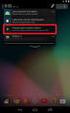 Návod k použití WB800F Klepněte na téma Tento návod k použití obsahuje podrobné instrukce k použití fotoaparátu. Přečtěte si jej pozorně. Časté otázky Náhled Obsah Základní funkce Rozšířené funkce Možnosti
Návod k použití WB800F Klepněte na téma Tento návod k použití obsahuje podrobné instrukce k použití fotoaparátu. Přečtěte si jej pozorně. Časté otázky Náhled Obsah Základní funkce Rozšířené funkce Možnosti
Uživatelský manuál. Aputure Manufacturing Authority
 R Uživatelský manuál R www.aputure.cz Aputure Manufacturing Authority Úvod k výrobku Přístroj Trigmaster II 2,4 je bezdrátové zařízení pracující na frekvenci 2,4GHz. Trigmaster umožňuje nastavení provozu
R Uživatelský manuál R www.aputure.cz Aputure Manufacturing Authority Úvod k výrobku Přístroj Trigmaster II 2,4 je bezdrátové zařízení pracující na frekvenci 2,4GHz. Trigmaster umožňuje nastavení provozu
Příručka Začínáme ČESKY CEL-SV7CA2H1
 Příručka Začínáme ČESKY CEL-SV7CA2H1 Obsah balení Před použitím fotoaparátu zkontrolujte, zda balení obsahuje následující položky. Pokud některá z položek chybí, kontaktujte prodejce fotoaparátu. Fotoaparát
Příručka Začínáme ČESKY CEL-SV7CA2H1 Obsah balení Před použitím fotoaparátu zkontrolujte, zda balení obsahuje následující položky. Pokud některá z položek chybí, kontaktujte prodejce fotoaparátu. Fotoaparát
UŽIVATELSKÝ MANUÁL. -Tlačítko ON/OFF. Stiskněte tlačítko napájení, jednou pro zapnutí ON - modrá kontrolka svítí
 UŽIVATELSKÝ MANUÁL Použití videokamery do auta -Tlačítko ON/OFF Stiskněte tlačítko napájení, jednou pro zapnutí ON - modrá kontrolka svítí Stiskněte opět tlačítko napájení OFF modrá kontrolka zhasne Upozornění:
UŽIVATELSKÝ MANUÁL Použití videokamery do auta -Tlačítko ON/OFF Stiskněte tlačítko napájení, jednou pro zapnutí ON - modrá kontrolka svítí Stiskněte opět tlačítko napájení OFF modrá kontrolka zhasne Upozornění:
Návod k použití. Klepněte na téma WB250F/WB251F/WB252F/WB280F. Časté otázky Náhled Obsah. Základní funkce Rozšířené funkce Možnosti snímání
 Návod k použití WB250F/WB251F/WB252F/WB280F Klepněte na téma Tento návod k použití obsahuje podrobné instrukce k použití fotoaparátu. Přečtěte si jej pozorně. Časté otázky Náhled Obsah Základní funkce
Návod k použití WB250F/WB251F/WB252F/WB280F Klepněte na téma Tento návod k použití obsahuje podrobné instrukce k použití fotoaparátu. Přečtěte si jej pozorně. Časté otázky Náhled Obsah Základní funkce
Digitální fotoalbum Braun DigiAlbum 7. Návod k použití
 Digitální fotoalbum Braun DigiAlbum 7 Návod k použití 1 Před prvním použitím se prosím nejprve pečlivě seznamte s bezpečnostními pokyny a upozorněními. Pozornost věnujte všem upozorněním na výrobku a v
Digitální fotoalbum Braun DigiAlbum 7 Návod k použití 1 Před prvním použitím se prosím nejprve pečlivě seznamte s bezpečnostními pokyny a upozorněními. Pozornost věnujte všem upozorněním na výrobku a v
Kamera do auta s IR osvětlením a podporou SD karet HQS-205A
 Kamera do auta s IR osvětlením a podporou SD karet HQS-205A Úvod Přečtěte si laskavě tento Návod k použití před prvním použitím přístroje. HD kamera do auta HQS-205A je špičkové řešení pro náročné uživatele
Kamera do auta s IR osvětlením a podporou SD karet HQS-205A Úvod Přečtěte si laskavě tento Návod k použití před prvním použitím přístroje. HD kamera do auta HQS-205A je špičkové řešení pro náročné uživatele
VQDV03. Příručka uživatele
 VQDV03 Příručka uživatele Děkujeme Vám, že jste si zakoupili tuto sportovní kameru. Prosím, přečtěte si pečlivě následující provozní instrukce. Nutné pro správné používání a provozování kamery. Doporučujeme
VQDV03 Příručka uživatele Děkujeme Vám, že jste si zakoupili tuto sportovní kameru. Prosím, přečtěte si pečlivě následující provozní instrukce. Nutné pro správné používání a provozování kamery. Doporučujeme
Technické údaje DSC-WX7
 Technické údaje DSC-WX7 Optický zoom 5x Objektiv Přesný digitální zoom Funkce Smart Zoom Přibl. 20x (celkem) až 36x (ve standardu VGA) F 2,6 6,3 Ohnisková vzdálenost (f= mm) 4,5 22,5 Ohnisková vzdálenost
Technické údaje DSC-WX7 Optický zoom 5x Objektiv Přesný digitální zoom Funkce Smart Zoom Přibl. 20x (celkem) až 36x (ve standardu VGA) F 2,6 6,3 Ohnisková vzdálenost (f= mm) 4,5 22,5 Ohnisková vzdálenost
Příručka Začínáme ČESKY CEL-SV7EA2H1
 Příručka Začínáme ČESKY CEL-SV7EA2H1 Obsah balení Před použitím fotoaparátu zkontrolujte, zda balení obsahuje následující položky. Pokud některá z položek chybí, kontaktujte prodejce fotoaparátu. Fotoaparát
Příručka Začínáme ČESKY CEL-SV7EA2H1 Obsah balení Před použitím fotoaparátu zkontrolujte, zda balení obsahuje následující položky. Pokud některá z položek chybí, kontaktujte prodejce fotoaparátu. Fotoaparát
Technické údajedsc-w630
 Technické údajedsc-w630 Objektiv Optický zoom Digitální zoom 5x 16 MP přibl. 20x / 10 MP přibl. 6x / 5 MP přibl. 8x / VGA přibl. 36x / 2 MP (16:9) přibl. 12x F 2,6 6,3 Ohnisková vzdálenost (f= mm) Ohnisková
Technické údajedsc-w630 Objektiv Optický zoom Digitální zoom 5x 16 MP přibl. 20x / 10 MP přibl. 6x / 5 MP přibl. 8x / VGA přibl. 36x / 2 MP (16:9) přibl. 12x F 2,6 6,3 Ohnisková vzdálenost (f= mm) Ohnisková
PALUBNÍ CAMERA, HD. příručka. Aby jste lépe využívali veškeré funkce Auto DVR, přečtěte si prosím návod před použitím pečlivě.
 PALUBNÍ CAMERA, HD příručka 87231 Aby jste lépe využívali veškeré funkce Auto DVR, přečtěte si prosím návod před použitím pečlivě. Pozor 1. Vložte paměťovou kartu do auta DVR a formátujte. Prosím vložte
PALUBNÍ CAMERA, HD příručka 87231 Aby jste lépe využívali veškeré funkce Auto DVR, přečtěte si prosím návod před použitím pečlivě. Pozor 1. Vložte paměťovou kartu do auta DVR a formátujte. Prosím vložte
Uživatelská příručka. Hodinky s kamerou. Vážení zákazníci, Před použitím přístroje prosím přečtěte tento návod.
 Uživatelská příručka Hodinky s kamerou Vážení zákazníci, Před použitím přístroje prosím přečtěte tento návod. 1. Úvod Dostává se Vám do rukou kamera s mikrofonem, záznamem obrazu a zvuku skrytá v náramkových
Uživatelská příručka Hodinky s kamerou Vážení zákazníci, Před použitím přístroje prosím přečtěte tento návod. 1. Úvod Dostává se Vám do rukou kamera s mikrofonem, záznamem obrazu a zvuku skrytá v náramkových
Uživatelská příručka Kamera do automobilu DFS-V1
 Uživatelská příručka Kamera do automobilu DFS-V1 2018-09-18 Představení produktu 1)TF Slot 2)nahoru 3)MENU 4)dolů 5)mikrofon 6)Reset 7)Vypínač 8)zámek videa 9)Volba režimu 10)OK 11)USB port 12) HDMI Obsah
Uživatelská příručka Kamera do automobilu DFS-V1 2018-09-18 Představení produktu 1)TF Slot 2)nahoru 3)MENU 4)dolů 5)mikrofon 6)Reset 7)Vypínač 8)zámek videa 9)Volba režimu 10)OK 11)USB port 12) HDMI Obsah
Návod k použití ST150F/ST151F/ST152F/ST72/ST73. Klepněte na téma. Časté otázky. Základní funkce Rozšířené funkce Možnosti snímání
 Návod k použití ST150F/ST151F/ST152F/ST72/ST73 Klepněte na téma Tento návod k použití obsahuje podrobné instrukce k použití fotoaparátu. Přečtěte si jej pozorně. Časté otázky Náhled Obsah Základní funkce
Návod k použití ST150F/ST151F/ST152F/ST72/ST73 Klepněte na téma Tento návod k použití obsahuje podrobné instrukce k použití fotoaparátu. Přečtěte si jej pozorně. Časté otázky Náhled Obsah Základní funkce
Uživatelská příručka Kamera do auta DFS-V1
 Uživatelská příručka Kamera do auta DFS-V1 2018-09-18 Představení produktu 1)TF Slot 2)nahoru 3)MENU 4)dolů 5)mikrofon 6)Reset 7)Vypínač 8)zámek videa 9)Volba režimu 10)OK 11)USB port 12) port zadního
Uživatelská příručka Kamera do auta DFS-V1 2018-09-18 Představení produktu 1)TF Slot 2)nahoru 3)MENU 4)dolů 5)mikrofon 6)Reset 7)Vypínač 8)zámek videa 9)Volba režimu 10)OK 11)USB port 12) port zadního
2.) Nahrávání videa / pořizování fotografií / nahrávání zvukového záznamu
 Návod na použití Vzhled a tlačítka Ovládání 1.) Vypnutí/zapnutí rekordéru Dlouze stiskněte tlačítko PLAY (zhruba po dobu 3 vteřin). Rozsvítí se červené světélko. Rekordér je zapnutý a je v pohotovostní
Návod na použití Vzhled a tlačítka Ovládání 1.) Vypnutí/zapnutí rekordéru Dlouze stiskněte tlačítko PLAY (zhruba po dobu 3 vteřin). Rozsvítí se červené světélko. Rekordér je zapnutý a je v pohotovostní
1. Obsah balení. 2. Přehled zařízení. Stručný návod k obsluze Prestigio RoadRunner PCDVRR515. Digitální videokamera do auta Prestigio
 1. Obsah balení Digitální videokamera do auta Prestigio Přísavný držák Autonabíječka 3,6m napájecí kabel 15cm datový kabel Stručný návod k obsluze Záruční list 2. Přehled zařízení 1 LED osvětlení (Noční
1. Obsah balení Digitální videokamera do auta Prestigio Přísavný držák Autonabíječka 3,6m napájecí kabel 15cm datový kabel Stručný návod k obsluze Záruční list 2. Přehled zařízení 1 LED osvětlení (Noční
NÁVOD. Kamera pro záznam jízdy (1280x960) s 2,5" TFT displejem. ACI - Auto Components International, s.r.o
 NÁVOD 9901010 5. 12. 2011 Kamera pro záznam jízdy (1280x960) s 2,5" TFT displejem Popis tlačítek: Zdířka na SD/MMC karty Pracovní kontrolka (modrá) / nabíjecí kontrolka (červená) Mikrofon Nahrávání / zachycení
NÁVOD 9901010 5. 12. 2011 Kamera pro záznam jízdy (1280x960) s 2,5" TFT displejem Popis tlačítek: Zdířka na SD/MMC karty Pracovní kontrolka (modrá) / nabíjecí kontrolka (červená) Mikrofon Nahrávání / zachycení
MCDVR31H. Mini DVR s vestavěnou HD kamerou a displejem. Uživatelský manuál
 MCDVR31H Mini DVR s vestavěnou HD kamerou a displejem Uživatelský manuál Kamera je ideální pro záznam provozu v autě nebo pro jiný mobilní záznam. Zařízení ukládá obraz na SD karty do kapacity 32GB. Rozlišení
MCDVR31H Mini DVR s vestavěnou HD kamerou a displejem Uživatelský manuál Kamera je ideální pro záznam provozu v autě nebo pro jiný mobilní záznam. Zařízení ukládá obraz na SD karty do kapacity 32GB. Rozlišení
JOLT Duo Uživatelský manuál
 JOLT Duo Uživatelský manuál JOLT Duo 1 Obsah 1. Začínáme 3 1.1 váš fotoaparát 3 1.2 Pomocí tlačítek 4 1.3 Nabíjení fotoaparátu 4 1.4 Instalace karty SD 5 1.5 Zapnutí / vypnutí 5 1.6 Nastavení menu 6 2.
JOLT Duo Uživatelský manuál JOLT Duo 1 Obsah 1. Začínáme 3 1.1 váš fotoaparát 3 1.2 Pomocí tlačítek 4 1.3 Nabíjení fotoaparátu 4 1.4 Instalace karty SD 5 1.5 Zapnutí / vypnutí 5 1.6 Nastavení menu 6 2.
Steady Butler Mobile
 Rollei Steady Butler Mobile Uživatelský manuál Rollei Steady Butler Mobile Bezpečnostní opatření Zařízení nerozebírejte a nepokoušejte se jej sami opravit. Nevystavujte zařízení dešti, kapající nebo stříkající
Rollei Steady Butler Mobile Uživatelský manuál Rollei Steady Butler Mobile Bezpečnostní opatření Zařízení nerozebírejte a nepokoušejte se jej sami opravit. Nevystavujte zařízení dešti, kapající nebo stříkající
UŽIVATELSKÁ PŘÍRUČKA
 UŽIVATELSKÁ PŘÍRUČKA Začínáme Představení produktu 1 Microphone LED světlo/blesk 3 Zrcadlo (pro vlastní portrét 4 Čočka 5 Klip 6 Držák řemínku 7 Přepínač režimu: 3 4 5 7 8 Kamera ( 6 Diktafon ( Fotoaparát
UŽIVATELSKÁ PŘÍRUČKA Začínáme Představení produktu 1 Microphone LED světlo/blesk 3 Zrcadlo (pro vlastní portrét 4 Čočka 5 Klip 6 Držák řemínku 7 Přepínač režimu: 3 4 5 7 8 Kamera ( 6 Diktafon ( Fotoaparát
Digitální fotoaparát Acer CP-8660. Uživatelská příručka
 Digitální fotoaparát Acer CP-8660 Uživatelská příručka OBSAH 2 ÚVOD 2 Přehled 3 Obsah balení 4 SEZNÁMENÍ S FOTOAPARÁTEM 4 Pohled zepředu 5 Pohled zezadu 8 Stavová LED kontrolka 9 Ikony na LCD monitoru
Digitální fotoaparát Acer CP-8660 Uživatelská příručka OBSAH 2 ÚVOD 2 Přehled 3 Obsah balení 4 SEZNÁMENÍ S FOTOAPARÁTEM 4 Pohled zepředu 5 Pohled zezadu 8 Stavová LED kontrolka 9 Ikony na LCD monitoru
Příručka Začínáme ČESKY CEL-SV3JA2H0
 Příručka Začínáme ČESKY CEL-SV3JA2H0 Obsah balení Před použitím fotoaparátu zkontrolujte, zda balení obsahuje následující položky. Pokud některá z položek chybí, kontaktujte prodejce fotoaparátu. Fotoaparát
Příručka Začínáme ČESKY CEL-SV3JA2H0 Obsah balení Před použitím fotoaparátu zkontrolujte, zda balení obsahuje následující položky. Pokud některá z položek chybí, kontaktujte prodejce fotoaparátu. Fotoaparát
Uživatelský manuál CZ
 Uživatelský manuál CZ Důležité upozornění:... 3 1. Tlačítka... 4 1.1 Dotykový panel... 4 1.2 POWER... 4 1.3 ESC... 4 1.4 Menu... 4 1.5 Hlasitost... 4 1.6 Sluchátka... 4 1.7 Video výstup... 4 1.8 TF karta...
Uživatelský manuál CZ Důležité upozornění:... 3 1. Tlačítka... 4 1.1 Dotykový panel... 4 1.2 POWER... 4 1.3 ESC... 4 1.4 Menu... 4 1.5 Hlasitost... 4 1.6 Sluchátka... 4 1.7 Video výstup... 4 1.8 TF karta...
NÁVOD K POUŽITÍ Kamera CEL-TEC S3000 Wifi IR
 NÁVOD K POUŽITÍ Kamera CEL-TEC S3000 Wifi IR A: Zapnutí - vypnutí / potvrzovací tlačítko B: Tlačítko Mode C: Tlačítko zapnutí / vypnutí IR přísvitu D: Tlačítko Wifi E: Mikrofon F: IR noční přísvit G: LED
NÁVOD K POUŽITÍ Kamera CEL-TEC S3000 Wifi IR A: Zapnutí - vypnutí / potvrzovací tlačítko B: Tlačítko Mode C: Tlačítko zapnutí / vypnutí IR přísvitu D: Tlačítko Wifi E: Mikrofon F: IR noční přísvit G: LED
BDVR 2.5. Návod na použití
 Vážený zákazníku! Děkujeme Vám, za zakoupení přenosného záznamového zařízení DVR. Před použitím si pozorně přečtěte tento návod na použití. Popis Zařízení 2 1) SD slot 2) Zelená LED (spuštěné zařízení)
Vážený zákazníku! Děkujeme Vám, za zakoupení přenosného záznamového zařízení DVR. Před použitím si pozorně přečtěte tento návod na použití. Popis Zařízení 2 1) SD slot 2) Zelená LED (spuštěné zařízení)
Tento symbol upozorňuje uživatele na části, kde je možnost dotyku s životu nebezpečným napětím uvnitř výrobku.
 Tento symbol upozorňuje uživatele na části, kde je možnost dotyku s životu nebezpečným napětím uvnitř výrobku. Tento symbol upozorňuje uživatele na existenci důležitých provozních a údržbových pokynů,
Tento symbol upozorňuje uživatele na části, kde je možnost dotyku s životu nebezpečným napětím uvnitř výrobku. Tento symbol upozorňuje uživatele na existenci důležitých provozních a údržbových pokynů,
Návod k obsluze video záznamníku Defender Car vision 5015 FullHD
 Návod k obsluze video záznamníku Defender Car vision 5015 FullHD 1 Děkujeme Vám, že jste si zakoupili video záznamník Defender Car vision 5015 FullHD! Než začnete zařízení používat, pozorně si přečtěte
Návod k obsluze video záznamníku Defender Car vision 5015 FullHD 1 Děkujeme Vám, že jste si zakoupili video záznamník Defender Car vision 5015 FullHD! Než začnete zařízení používat, pozorně si přečtěte
Video boroskop AX-B520. Návod k obsluze
 Video boroskop AX-B520 Návod k obsluze Obsah 1. Bezpečnostní instrukce... 3 2. Popis funkce... 3 3. Technické údaje... 4 4. Popis přístroje... 5 5. Obsluha zařízení... 7 6. Upozornění... 13 2 1. Bezpečnostní
Video boroskop AX-B520 Návod k obsluze Obsah 1. Bezpečnostní instrukce... 3 2. Popis funkce... 3 3. Technické údaje... 4 4. Popis přístroje... 5 5. Obsluha zařízení... 7 6. Upozornění... 13 2 1. Bezpečnostní
Uživatelský manuál. 1. Svou kameru vždy chraňte před pády, nárazy a dopady.
 Upozornění Uživatelský manuál 1. Svou kameru vždy chraňte před pády, nárazy a dopady. 2. Zajistěte, aby kamera byla umístěna v dostatečné vzdálenost od zdrojů silného magnetického pole jako jsou elektrické
Upozornění Uživatelský manuál 1. Svou kameru vždy chraňte před pády, nárazy a dopady. 2. Zajistěte, aby kamera byla umístěna v dostatečné vzdálenost od zdrojů silného magnetického pole jako jsou elektrické
Helmer carcam FULL HD (Černá skříňka do auta)
 Helmer carcam FULL HD (Černá skříňka do auta) Uživatelská příručka 1 Děkujeme za zakoupení kamery. Tato příručka obsahuje podrobný popis použití, poskytne Vám informace o produktu, včetně provozu a technických
Helmer carcam FULL HD (Černá skříňka do auta) Uživatelská příručka 1 Děkujeme za zakoupení kamery. Tato příručka obsahuje podrobný popis použití, poskytne Vám informace o produktu, včetně provozu a technických
PREDATOR MICRO Návod k použití
 PREDATOR MICRO Návod k použití Obsah 1. Popis fotopasti... 1 2. Napájení... 2 3. Vložení paměťové SD karty... 3 4. Základní operace... 4 4.1 Hlavní přepínač... 4 4.2 Nastavení fotopasti... 4 4.3 Položky
PREDATOR MICRO Návod k použití Obsah 1. Popis fotopasti... 1 2. Napájení... 2 3. Vložení paměťové SD karty... 3 4. Základní operace... 4 4.1 Hlavní přepínač... 4 4.2 Nastavení fotopasti... 4 4.3 Položky
NÁVOD K OBSLUZE www.kamerov.cz
 Akční Kamera Git1 NÁVOD K OBSLUZE TM Parametry kamery Procesor: Novatek 96655 Cmos: SONY CMOS IMX322 Objektiv: Vysoce kvalitní všechny skleněné prvky Úhel pohledu: 160, 120 Rozlišení fotek: 12MP (4032*3024)
Akční Kamera Git1 NÁVOD K OBSLUZE TM Parametry kamery Procesor: Novatek 96655 Cmos: SONY CMOS IMX322 Objektiv: Vysoce kvalitní všechny skleněné prvky Úhel pohledu: 160, 120 Rozlišení fotek: 12MP (4032*3024)
Návod k použití MV900F. Klepněte na téma. Časté otázky. Náhled. Obsah. Základní funkce. Rozšířené funkce. Možnosti snímání.
 Tento návod k použití obsahuje podrobné instrukce k použití fotoaparátu. Přečtěte si jej pozorně. Klepněte na téma Časté otázky Návod k použití MV900F Náhled Obsah Základní funkce Rozšířené funkce Možnosti
Tento návod k použití obsahuje podrobné instrukce k použití fotoaparátu. Přečtěte si jej pozorně. Klepněte na téma Časté otázky Návod k použití MV900F Náhled Obsah Základní funkce Rozšířené funkce Možnosti
Průvodce rychlým startem
 Fotorámeček SPF2007 SPF2107 SPF2207 Průvodce rychlým startem 1 2 3 Začínáme Použití fotorámečku Nastavení CZ SPF2007 SPF2107 SPF2207 Obsah balení Fotorámeček (Pro SPF2107 a SPF2207) Dva další dětské rámečky
Fotorámeček SPF2007 SPF2107 SPF2207 Průvodce rychlým startem 1 2 3 Začínáme Použití fotorámečku Nastavení CZ SPF2007 SPF2107 SPF2207 Obsah balení Fotorámeček (Pro SPF2107 a SPF2207) Dva další dětské rámečky
Inteligentní dokovací stanice s funkcí otáčení a naklánění
 4-155-492-01 (2) Inteligentní dokovací stanice s funkcí otáčení a naklánění Návod k obsluze IPT-DS1 2009 Sony Corporation 2-CZ IPT-DS1 Před použitím tohoto zařízení se ujistěte, že je nasazen správný horní
4-155-492-01 (2) Inteligentní dokovací stanice s funkcí otáčení a naklánění Návod k obsluze IPT-DS1 2009 Sony Corporation 2-CZ IPT-DS1 Před použitím tohoto zařízení se ujistěte, že je nasazen správný horní
4-420-527-61(1) 2011 Sony Corporation
 NEX-3/5/5C/C3 NEX-VG10/VG10E Zde jsou popsané nové funkce dostupné v této aktualizaci firmwaru a jejich příslušné operace. Viz Návod k obsluze pro váš fotoaparát/videokameru a LA-EA2 Redukce bajonetu,
NEX-3/5/5C/C3 NEX-VG10/VG10E Zde jsou popsané nové funkce dostupné v této aktualizaci firmwaru a jejich příslušné operace. Viz Návod k obsluze pro váš fotoaparát/videokameru a LA-EA2 Redukce bajonetu,
Radiobudík s meteostanicí a skrytou kamerou
 Radiobudík s meteostanicí a skrytou kamerou Návod k obsluze Kontakt na dodavatele SHX Trading s.r.o. Týmlova 8, Praha 4, 140 00 Tel: 244 472 125, e-mail: info@spyobchod.cz Rychlý průvodce www.spyobchod.cz
Radiobudík s meteostanicí a skrytou kamerou Návod k obsluze Kontakt na dodavatele SHX Trading s.r.o. Týmlova 8, Praha 4, 140 00 Tel: 244 472 125, e-mail: info@spyobchod.cz Rychlý průvodce www.spyobchod.cz
Rollei AC 350.
 Před tím, než začnete používat Rollei Actioncam 350, přečtěte si prosím pečlivě zásady bezpečného používání. - Nepokoušejte se tělo kamery rozebírat nebo ho jakkoliv upravovat. Pokud bude kamera rozebírána,
Před tím, než začnete používat Rollei Actioncam 350, přečtěte si prosím pečlivě zásady bezpečného používání. - Nepokoušejte se tělo kamery rozebírat nebo ho jakkoliv upravovat. Pokud bude kamera rozebírána,
JUMPER II UŽIVATELSKÁ PŘÍRUČKA
 JUMPER II UŽIVATELSKÁ PŘÍRUČKA 1 ZAČÍNÁME Popis a ovládací prvky 1. Vypínač/spoušť 2. Kontrolka LED 3. Reproduktor 4. USB port 5. Objektiv 6. Slot pro mikrokartu SD 7. Mikrofon 8. Displej LCD 9. Připojení
JUMPER II UŽIVATELSKÁ PŘÍRUČKA 1 ZAČÍNÁME Popis a ovládací prvky 1. Vypínač/spoušť 2. Kontrolka LED 3. Reproduktor 4. USB port 5. Objektiv 6. Slot pro mikrokartu SD 7. Mikrofon 8. Displej LCD 9. Připojení
FULL HD kamera do auta
 FULL HD kamera do auta Návod k obsluze Výhody produktu: Cenově velmi dobře dostupná kamera FULL HD kamera Jednoduché ovládání www.spionazni-technika.cz Stránka 1 Diagram produktu 1) Mini USB konektor 2)
FULL HD kamera do auta Návod k obsluze Výhody produktu: Cenově velmi dobře dostupná kamera FULL HD kamera Jednoduché ovládání www.spionazni-technika.cz Stránka 1 Diagram produktu 1) Mini USB konektor 2)
Fotografování v jednoduchém režimu
 Fotografování v jednoduchém režimu V tomto režimu dokáže snadno fotografovat i začátečník. V menu se objevují pouze základní funkce, takže obsluha fotoaparátu se zjednoduší. Základní nastavení menu 1 Stiskněte
Fotografování v jednoduchém režimu V tomto režimu dokáže snadno fotografovat i začátečník. V menu se objevují pouze základní funkce, takže obsluha fotoaparátu se zjednoduší. Základní nastavení menu 1 Stiskněte
1. Obsah balení. 2. Přehled zařízení. 1. Digitální videokamera do auta 5. 15cm datový kabel
 1. Obsah balení 1. Digitální videokamera do auta 5. 15cm datový kabel Prestigio 2. Přísavný držák 6. Nabíjecí baterie 3. Autonabíječka 4. 3,6m napájecí kabel 2. Přehled zařízení 7. Stručný návod k obsluze
1. Obsah balení 1. Digitální videokamera do auta 5. 15cm datový kabel Prestigio 2. Přísavný držák 6. Nabíjecí baterie 3. Autonabíječka 4. 3,6m napájecí kabel 2. Přehled zařízení 7. Stručný návod k obsluze
